Page 1
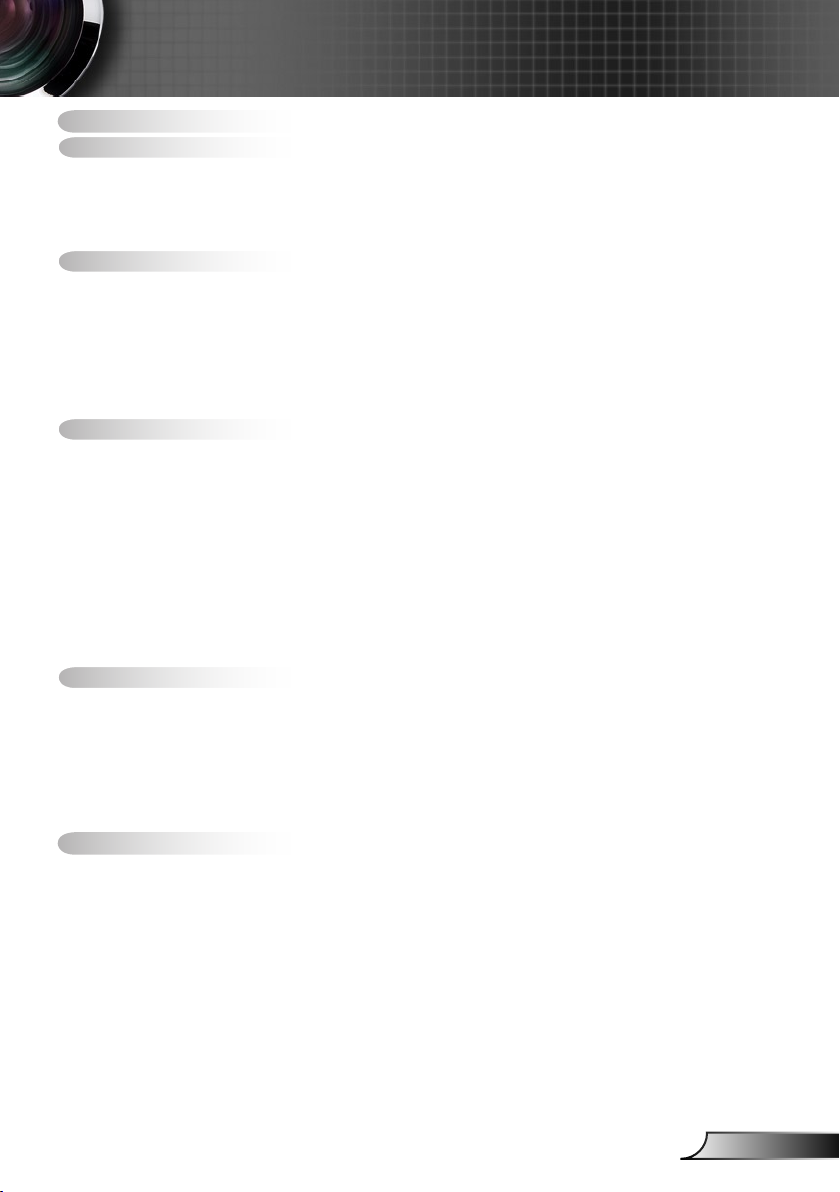
1
Italiano
Contenuti
Contenuti ................................................................................................1
Avvertenze per l’uso ...............................................................................2
Informazioni sulla sicurezza ..........................................................................2
Precauzioni ....................................................................................................3
Avvisi per la protezione degli occhi ...............................................................5
Caratteristiche del prodotto ...........................................................................5
Introduzione............................................................................................6
Contenuti della confezione ............................................................................ 6
Descrizione del prodotto ................................................................................7
Unità principale ...................................................................................................... 7
Connessioni di ingresso/uscita ..............................................................................8
Telecomando ..........................................................................................................9
Collegamento del proiettore ........................................................................11
Collegamento al computer/portatile ..................................................................... 11
Installazione .........................................................................................11
Collegamento ad origini video ..............................................................................12
Accensione e spegnimento del proiettore ...................................................13
Accensione del proiettore ....................................................................................13
Spegnimento del proiettore .................................................................................. 14
Indicatore d’avviso ............................................................................................... 14
Regolazione dell’immagine proiettata..........................................................15
Regolazione dell’altezza del proiettore ................................................................ 15
Regolazione di zoom / messa a fuoco del proiettore ........................................... 16
Regolazione delle dimensioni dell’immagine proiettata ....................................... 16
Menu OSD (On Screen Display) .................................................................17
Come funziona l’OSD (On Screen Display) ......................................................... 17
Comandi utente ....................................................................................17
Struttura del menu ...............................................................................................18
IMMAGINE ........................................................................................................... 19
DISPLAY ..............................................................................................................23
IMPOSTA ............................................................................................................. 26
OPZIONI .............................................................................................................. 32
Risoluzione dei problemi .............................................................................35
Problemi d’immagine ...........................................................................................35
Appendici..............................................................................................35
Altri problemi ........................................................................................................ 38
Indicazione di stato del segnale ........................................................................... 38
Problemi del telecomando ...................................................................................39
Sostituzione della lampada..........................................................................40
Modalità compatibili .....................................................................................42
Comandi RS232 ..........................................................................................44
Installazione su softto ................................................................................48
Sedi dell’azienda Optoma............................................................................49
Normative ed avvisi sulla sicurezza.............................................................51
Page 2
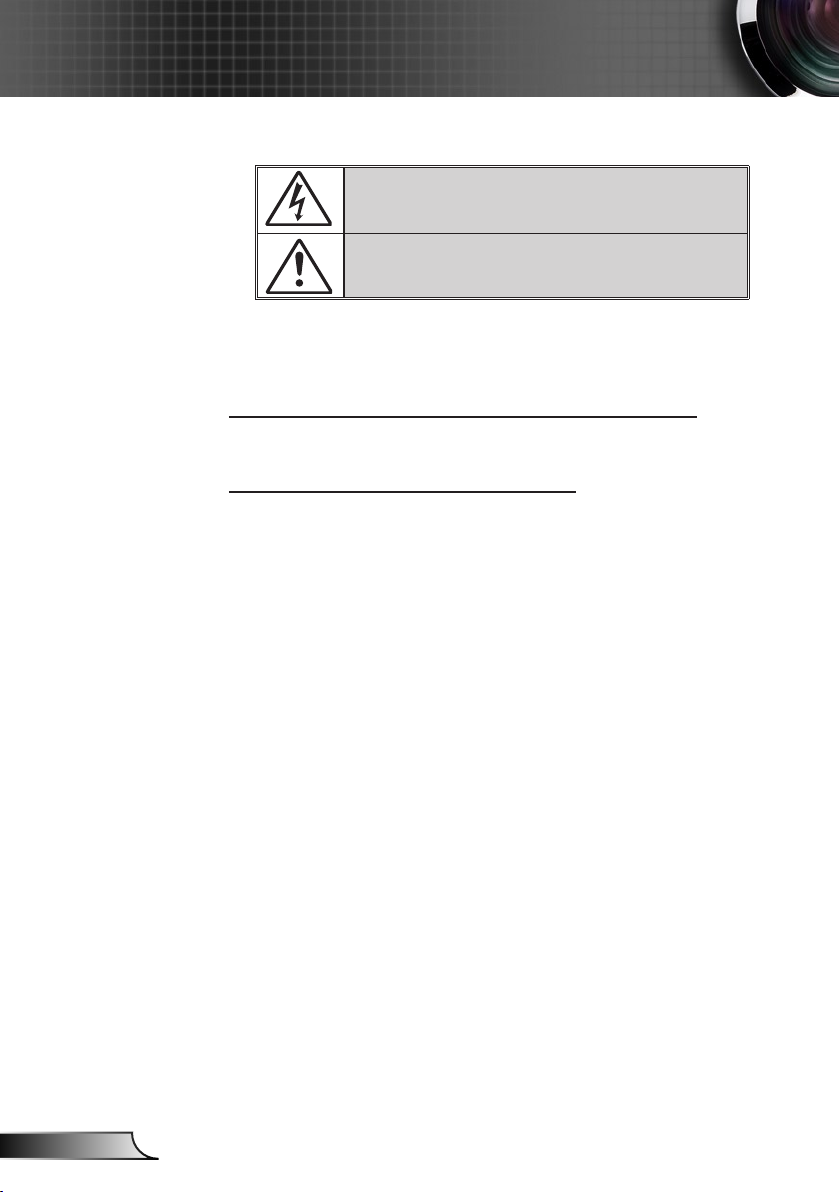
2
Italiano
Avvertenze per l’uso
Informazioni sulla sicurezza
Il simbolo del fulmine all’interno di un triangolo equilatero, è inteso per
avvisare l’utente della presenza di “tensioni pericolose” non isolate
all’interno del prodotto, che possono essere di potenza sufciente da
costituire un pericolo di elettrocuzione per le persone.
Il punto esclamativo inserito in un triangolo equilatero indica all’utente
la presenza di importanti istruzioni relative al funzionamento e alla manutenzione (riparazione) nella documentazione acclusa all’apparecchio.
AVVISO: PER RIDURRE IL RISCHIO D’INCENDI O DI SCOSSE ELETTRICHE
NON ESPORRE QUESTO APPARATO A PIOGGIA OD UMIDITÀ. ALL’INTERNO
SONO PRESENTI VOLTAGGI PERICOLOSAMENTE ALTI. NON APRIRE
LA COPERTURA. RIVOLGERSI ESCLUSIVAMENTE A PERSONALE
QUALIFICATO PER LE RIPARAZIONI.
Limiti sulle emissioni per i dispositivi di Classe B
Questo apparato digitale di classe B è conforme alle normative canadesi
relative alle attrezzature che provocano interferenze.
Importanti istruzioni per la sicurezza
1. Non bloccare le aperture di ventilazione. Per garantire un funziona-
mento afdabile del proiettore e per proteggerlo dal surriscaldamento, si consiglia di installare l’apparecchio dove la ventilazione
non venga bloccata. Per esempio, non collocare il proiettore su un
tavolo da caffè , su un divano o su un letto, ecc. Non posizionarlo
in uno spazio chiuso come una libreria o un armadio che possa
limitare la circolazione dell’aria.
2. Non usare il proiettore vicino all’acqua o in presenza di condensa.
Per ridurre il rischio di incendi e/o di elettrocuzioni, non esporre il
proiettore a pioggia a umidità.
3. Non istallare vicino qualsiasi sorgente di calore tipo radiatori, valvole o regolatori di calore, fornelli, stufe o altri apparati che produ-
cono calore (amplicatori inclusi).
4. Pulire solamente con un panno asciutto.
5. Usare solamente attacchi/accessori specicati dal produttore.
6. Non usare l’unità se è stata danneggiata sicamente o se è stata
usata in modo non appropriato.
Per danni sici/utilizzo non appropriato si intende (a mero titolo
esemplicativo):
Unità lasciata cadere.
Cavo d’alimentazione o spina danneggiata.
Liquido versato nel proiettore.
Proiettore esposto a pioggia o a umidità.
Qualcosa caduto nel proiettore o libero al suo interno.
Non tentare di aggiustare da soli il proiettore. L’apertura e la
rimozione delle coperture può esporre al contatto con parti in cui
sono presenti voltaggi pericolosi, ad altri rischi. Prima di inviare il
proiettore per la riparazione, chiamare Optoma.
7. Non lasciare che oggetti o liquidi entrino nel proiettore. Essi potrebbero entrare in contatto con punti di tensione pericolosi e provocare
folgorazioni o elettrocuzione.
8. Fare riferimento alle etichette apposte sul proiettore per gli avvisi
sulla sicurezza.
9. L’unita deve essere riparata esclusivamente da personale adeguato.
Page 3
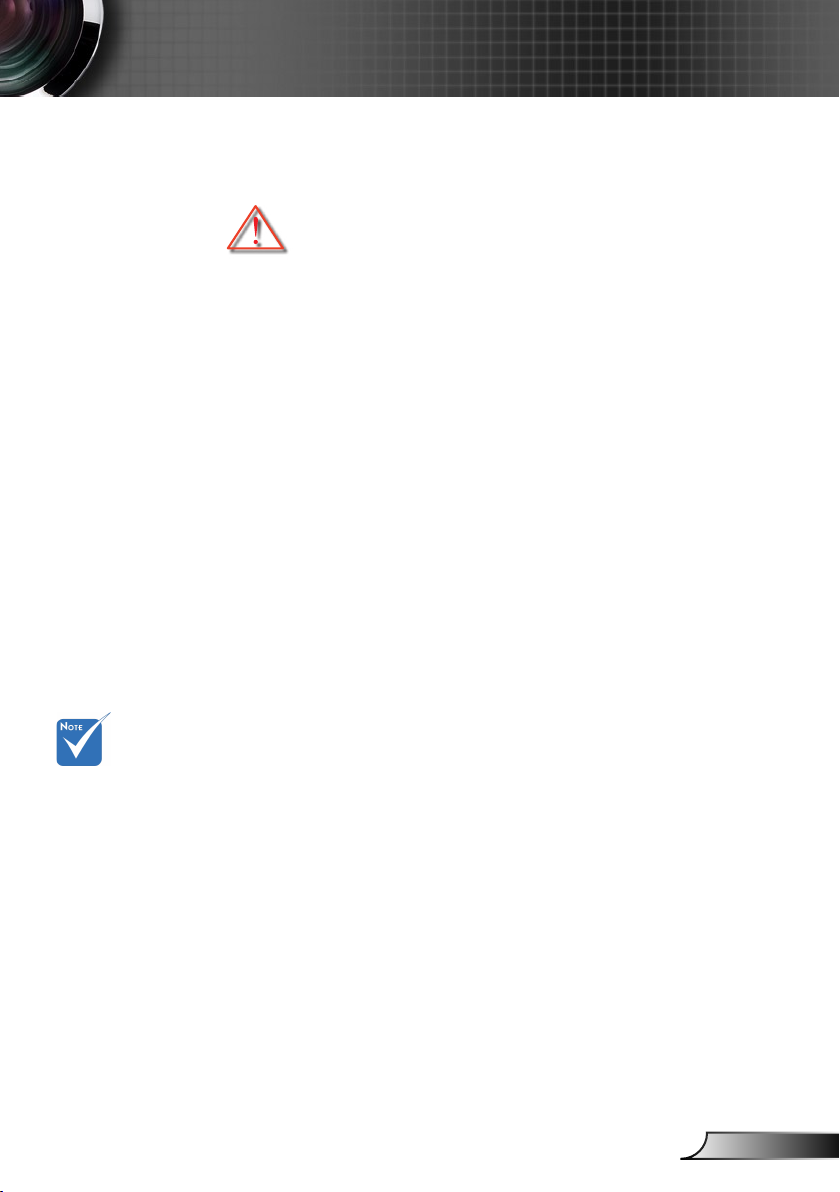
3
Italiano
Avvertenze per l’uso
Precauzioni
Attenersi a tutte le avvertenze, precauzioni ed
istruzioni per la manutenzione raccomandate in
questa guida.
▀■ Avviso- Non guardare nell’obiettivo del proiettore quando la
lampada è accesa. La luce abbagliante può danneggiare gli occhi.
▀■ Avviso- Per ridurre il rischio d’incendi o di scosse elettriche
non esporre questo proiettore a pioggia o condensa.
▀■ Avviso- Non aprire o smontare il prodotto perché si possono
subire scosse elettriche.
▀■ Avviso- Lasciare che l’unità si raffreddi prima di sostituire la
lampada. Seguire le istruzioni fornite a pagina 40-41.
▀■ Avviso- Questo proiettore rileva automaticamente la durata
della lampada. Assicurarsi di cambiare la lampada
quando il prodotto mostra i messaggi d’Avviso.
Quando la lam-
pada raggiunge
il termine della
sua durata, il
proiettore non
si riaccenderà
nché non è
stata sostituita
la lampada. Attenersi alle procedure illustrate
nella sezione
“Sostituzione
della lampada”,
a pagina 40-41,
per sostituire la
lampada.
▀■ Avviso- Ripristinare la funzione “Reset lampada” dal menu
OSD “OPZIONI | Impostazioni lampada” dopo avere
sostituito il modulo lampada (fare riferimento a pagina
34).
▀■ Avviso- Quando si spegne il proiettore, assicurarsi che il ciclo
di raffreddamento sia completato prima di scollegare
l’alimentazione. Permettere al proiettore di raffreddarsi per 90 secondi.
▀■ Avviso- Quando la lampada sta per raggiungere il termine
della sua durata, sullo schermo apparirà il messaggio
“Allarme lampada: Durata lampada superata.”. Mettersi in contatto con il rivenditore oppure con il Centro
assistenza per sostituire al più presto la lampada.
Page 4
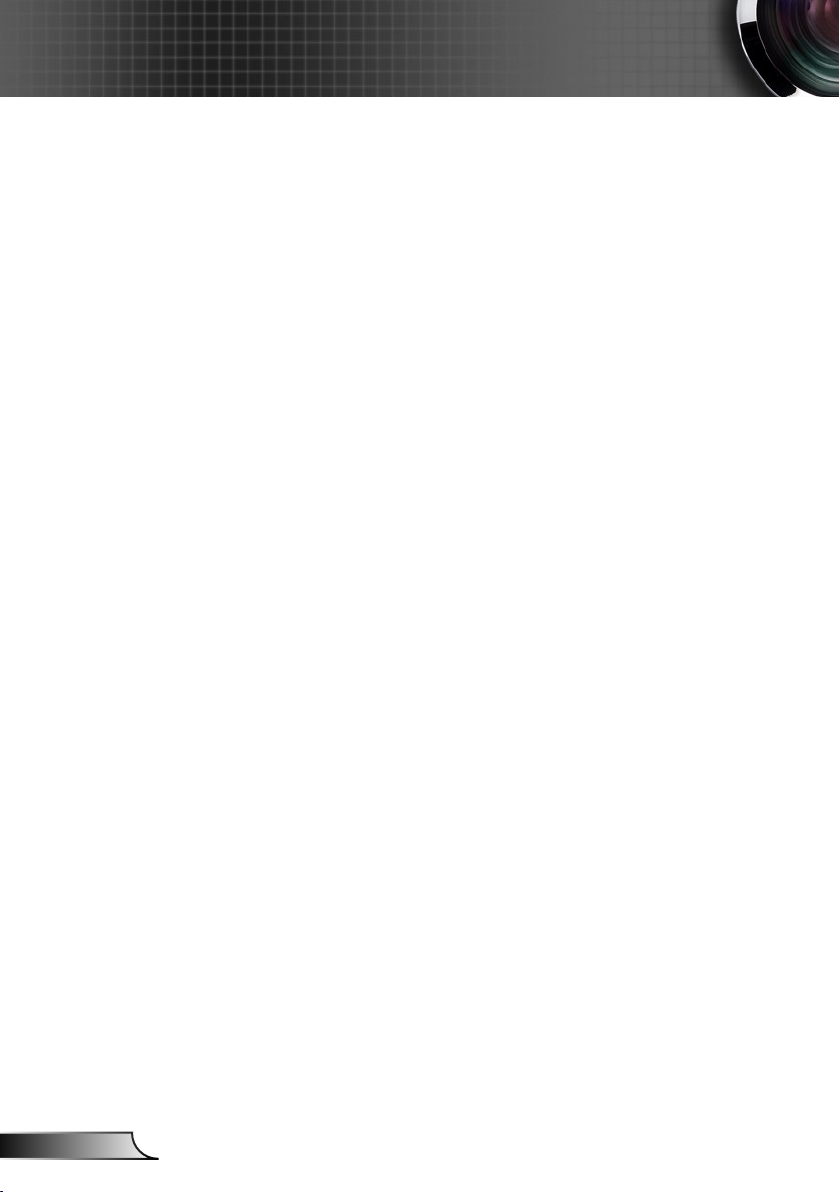
4
Italiano
Avvertenze per l’uso
Sì:
Spegnere e staccare la spina dalla presa di corrente prima di
pulire il prodotto.
Usare un panno morbido inumidito con un detergente neutro
per pulire le coperture.
Scollegare la spina dalla presa di corrente CA se il prodotto
non è usato per periodi prolungati.
No:
Bloccare le fessure e le aperture sulla copertura designate a
fornire la ventilazione.
Usare detergenti abrasivi, cere o solventi per pulire l’unità.
Usare l’unità nelle seguenti condizioni:
- In luoghi estremamente caldi, freddi o umidi.
Assicurarsi che la temperatura d’ambiente sia com-
presa tra 5 e 35° C.
Umidità relativa a 5 - 35° C, 80% (massima), senza
condensa.
- In aree suscettibili a polvere e sporcizia eccessiva.
-
Vicino a qualsiasi apparecchiatura che generi un forte
campo magnetico.
- Alla luce diretta del sole.
Page 5
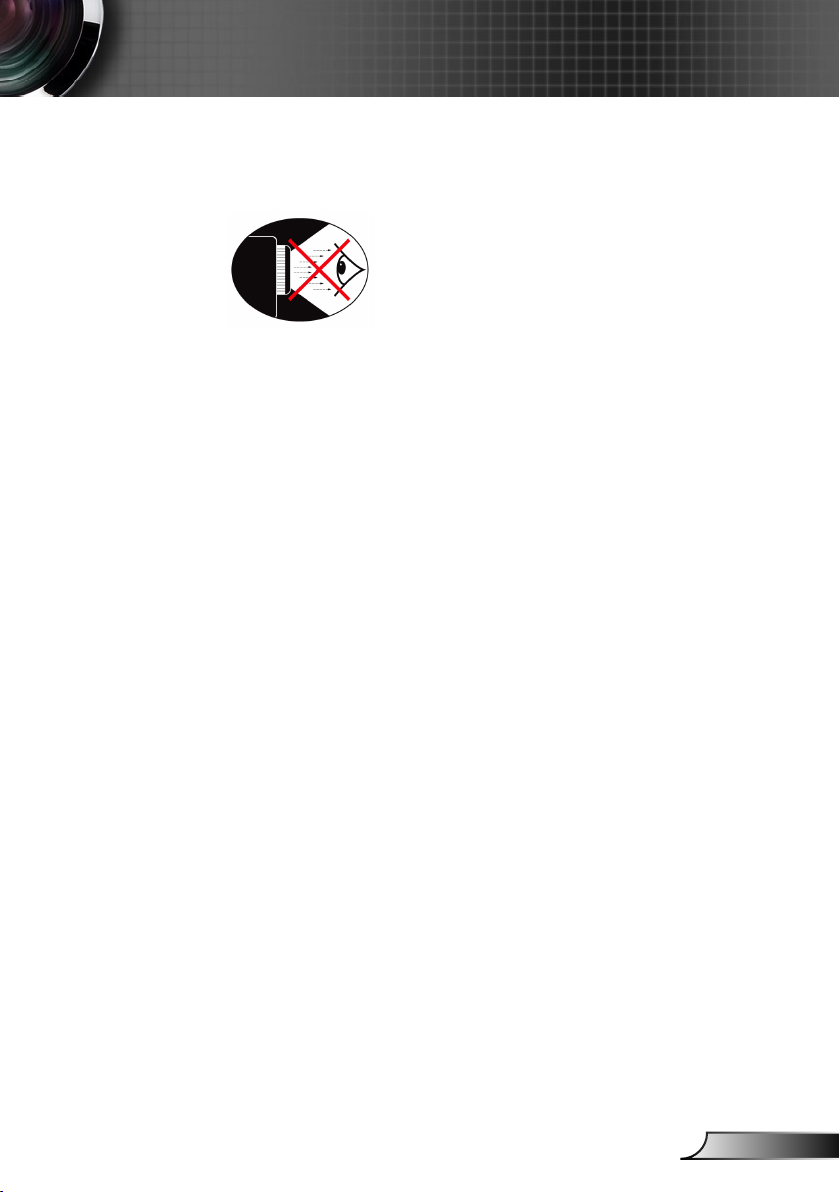
5
Italiano
Avvertenze per l’uso
Avvisi per la protezione degli occhi
▀■ Evitare di ssare il fascio di luce del proiettore. Tenere sempre il
fascio di luce alle proprie spalle.
▀■ Quando il proiettore è usato in un’aula scolastica, controllare
in modo adeguato gli studenti che sono chiamati ad indicare
qualcosa sullo schermo.
▀■ Per ridurre il consumo energetico della lampada, usare tende e
tapparelle per ridurre la luce nella stanza.
Caratteristiche del prodotto
▀■ Risoluzione nativa XGA (1024x768) / SVGA (800x600)
▀■ Compatibilità HDTV (720P, 1080i/p)
▀■ Tecnologia BrilliantColor
▀■ Controllo RS232
▀■ Spegnimento rapido
TM
Page 6
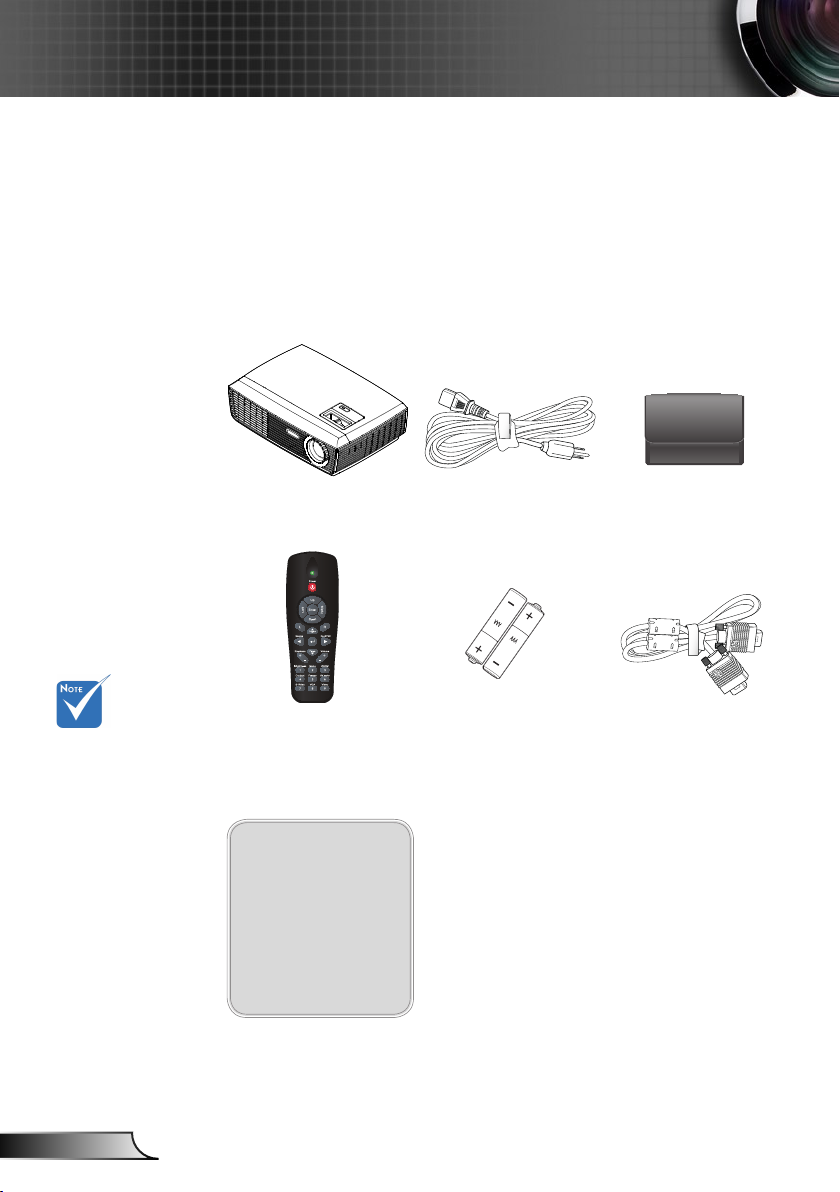
6
Italiano
Introduzione
Contenuti della confezione
Estrarre dall’imballo i contenuti della confezione e ispezionare tutte le parti per accertarsi che non manchi
nessuno degli elementi elencati in basso. Qualora
mancasse qualcosa, contattare il centro di assistenza
più vicino.
A causa delle dif-
ferenti applicazioni di ciascun
paese, alcune
regioni potrebbero avere differenti
accessori.
Telecomando IR
Documentazione :
Manuale d’uso
Scheda garanzia
Scheda per
l’avviamento rapido
WEEE Card
(solo per EMEA)
Cavo elettrico 1,8mProiettore
2 batterie AAA
Custodia
(opzionale)
Cavo VGA 1,8 m
(opzionale)
Page 7
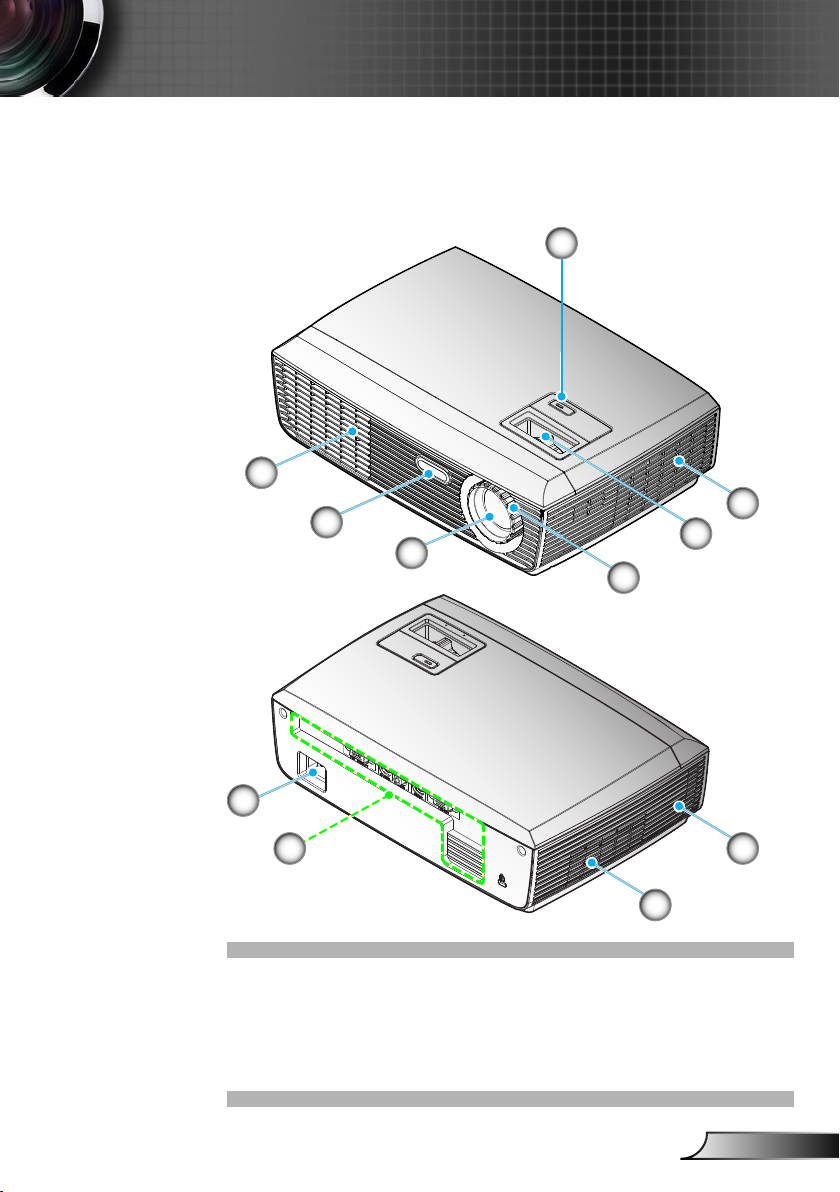
7
Italiano
Introduzione
Descrizione del prodotto
Unità principale
1
7
6
5
2
3
4
9
8
1. Tasto POWER e Indicatore LED
2. Ventilazione (ingresso)
3. Ghiera dello zoom
4.
Ghiera di messa a fuoco
2
5. Obiettivo zoom
6. Ricevitore IR
7. Ventilazione (uscita)
8.
Connessioni di ingresso/ uscita
9. Presa d’alimentazione
7
Page 8
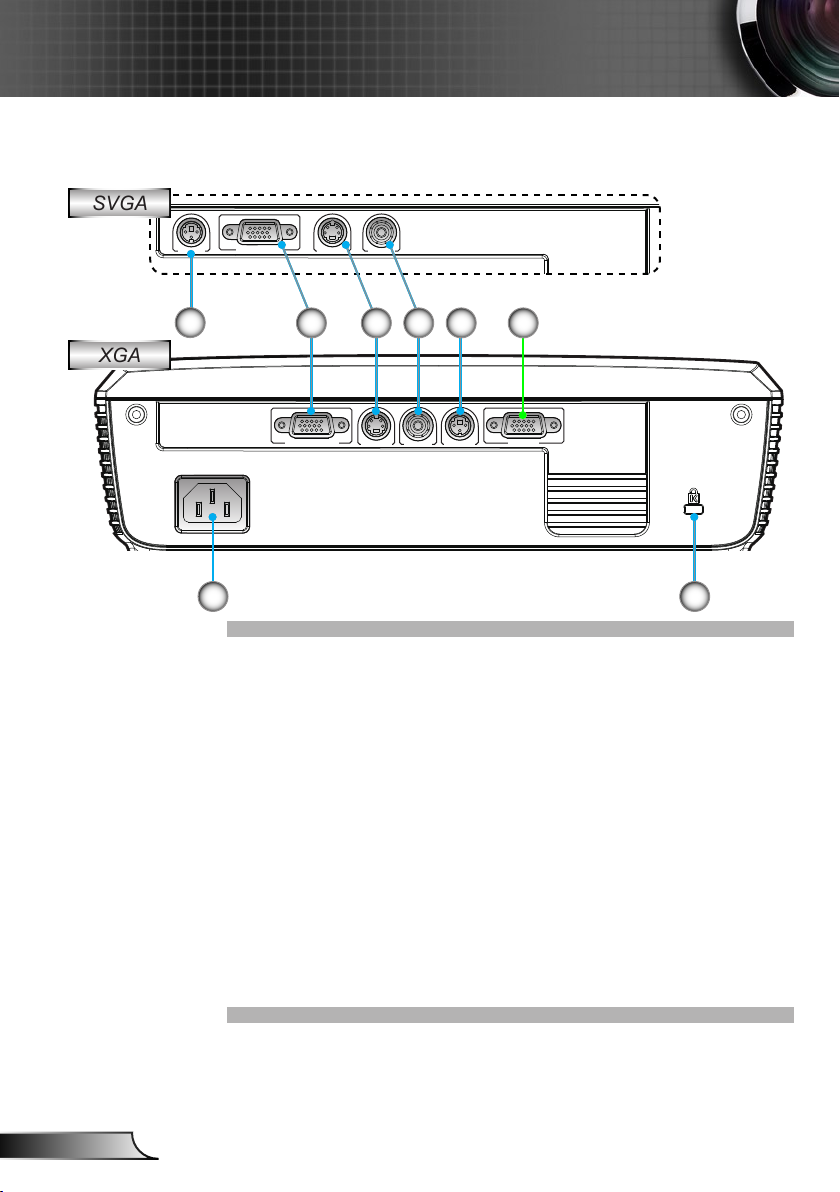
8
Italiano
Introduzione
VGA-IN/SCART
RS232
VIDEO
S-VIDEO
VGA-IN/SCART VGA-OUT
S-VIDEO RS232VIDEO
Connessioni di ingresso/uscita
SVGA
XGA
4
5
2 31
4
1. Connettore VGA-In/SCART
(Segnale PC analogico/Ingresso video component/HDTV/
SCART/YPbPr)
2. Connettore input S-Video
3. Connettore input video composito
4. Connettore RS-232 (3 pin)
5. Presa d’alimentazione
6. Dispositivo di sicurezza KensingtonTM
7
6
Gli elementi in basso sono solo per modelli che
operano con il modello XGA:
7. Connettore output VGA (collegamento a passante output
monitor VGA)
Page 9
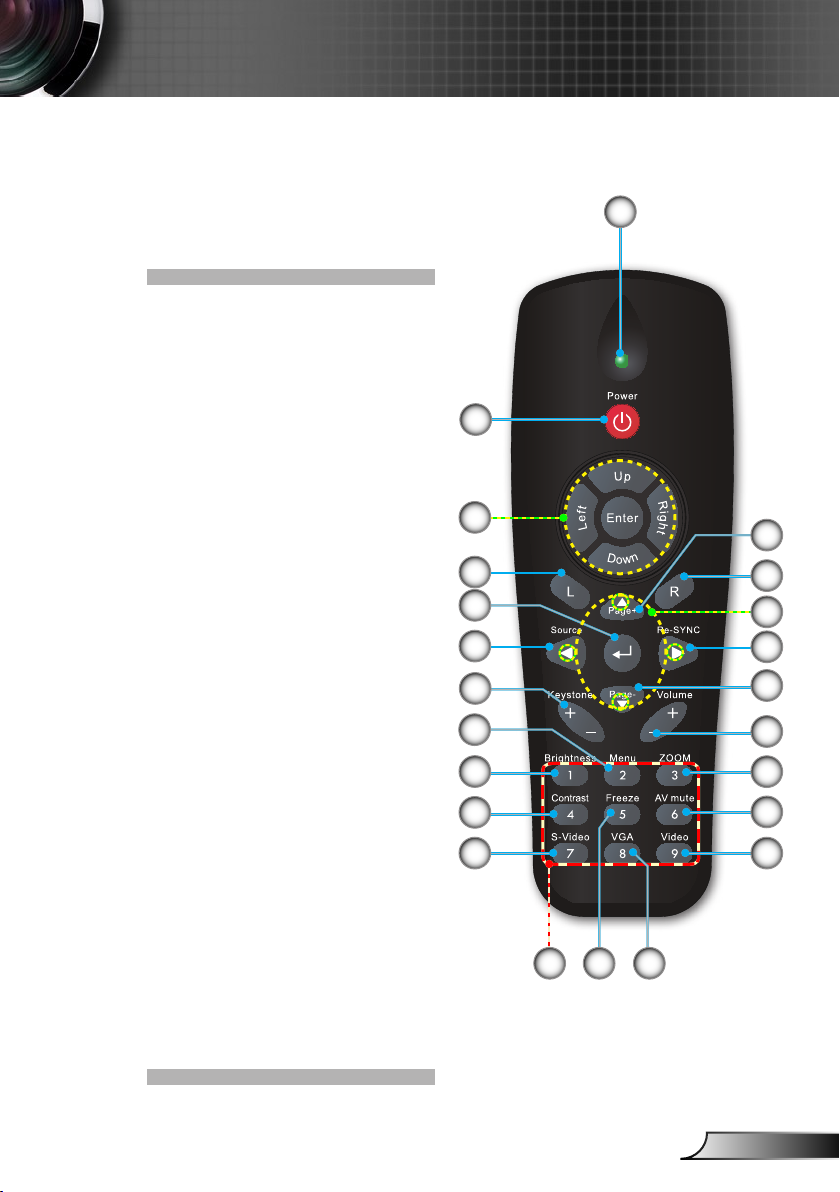
9
Italiano
Introduzione
Telecomando
1. Indicatore LED
2. Accensione/spegnimento
3. Nessuna funzione su questo
modello
4. Nessuna funzione su questo
modello
5. Quattro tasti direzionali e di
selezione
6. Sincronizzazione
7. Nessuna funzione su questo
modello
8. Nessuna funzione su questo
modello
9. Zoom
10. Disattiva AV
11. Video
12. VGA
13. Fermo immagine
14. S-Video
15. Contrasto
16. Luminosità
17. Menu
18. Correzione +/-
19. Origine
20. Invio
21. Nessuna funzione su questo
modello
22. Nessuna funzione su questi
modelli
23. Tasti numerici
(per l’inserimento della
password)
1
2
22
21
20
19
18
17
16
15
14
23
1213
3
4
5
6
7
8
9
10
11
Page 10
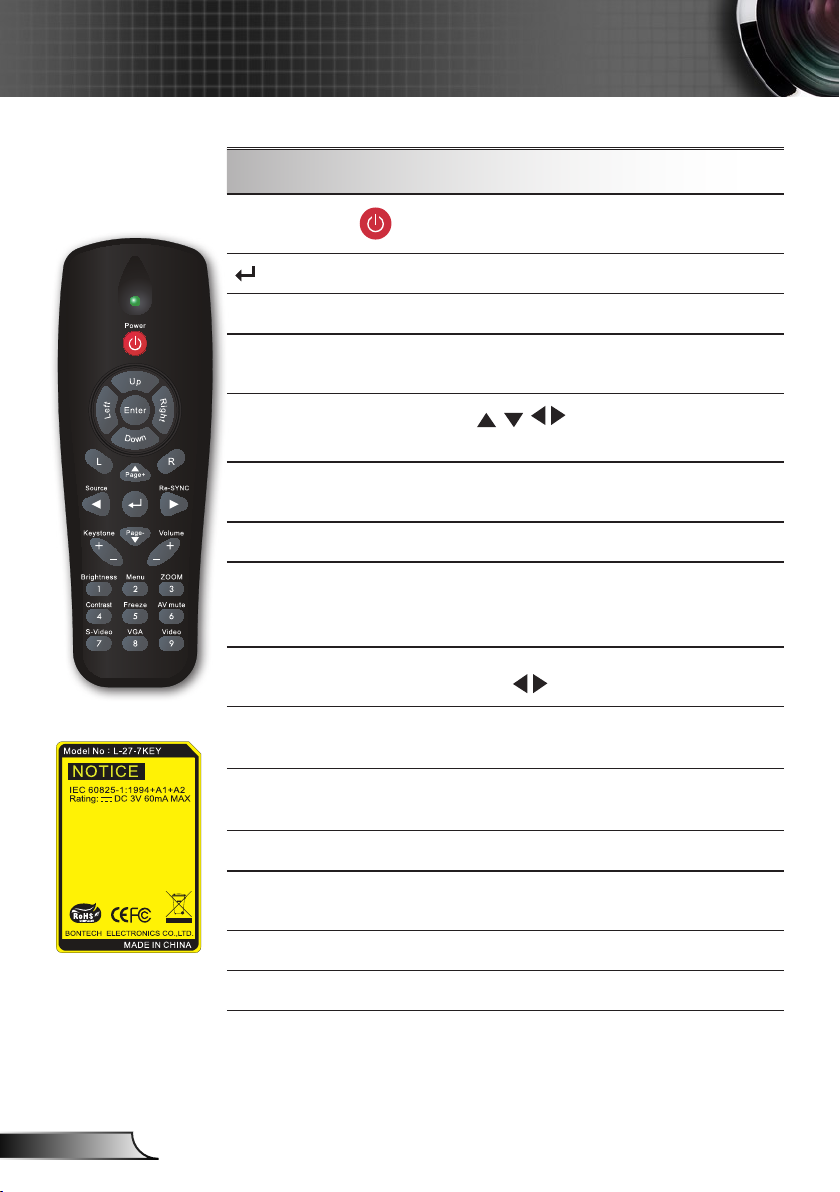
10
Italiano
Introduzione
Uso del telecomando
Alimentazione
Sorgente
Sincronizzazione
Quattro tasti
direzionali e di
selezione
Correzione +/-
Luminosità
Menu
ZOOM
Contrasto
Immagine ssa
S-Video
VGA
Video
Disattiva AV
Fare riferimento alla sezione “Accensione e
spegnimento del proiettore” a pagina 13-14.
Conferma selezione/clic tasto sinistro del
mouse.
Premere “SORGENTE” per cambiare
origine d’input e poi premere il tasto OK.
Sincronizza automaticamente il proiettore
sull’origine dell’ingresso.
Usare per selezionare le voci o
per eseguire le regolazioni delle selezioni.
Regola la distorsione dell’immagine
provocata dall’inclinazione del proiettore.
Regola la luminosità delle immagini.
Premere “Menu” per visualizzare il menu
OSD (On Screen Display). Per uscire
dall’OSD, premere di nuovo “ Menu”.
Serve ad avvicinare un’immagine.
Premmere
Il contrasto controlla il grado di differenza
tra le parti più chiare e più scure
dell’immagine.
Premere “Immagine ssa” per mettere in
pausa l’immagine a video.
Premere di nuovo per sbloccare.
Premere “S-Video” per scegliere l’origine
S-Video.
Premere “VGA” per scegliere le sorgenti
VGA.
Premere “Video” per scegliere l’origine
video composito.
Disattiva temporaneamente/riattiva il video.
per modicare lo zoom.
Page 11
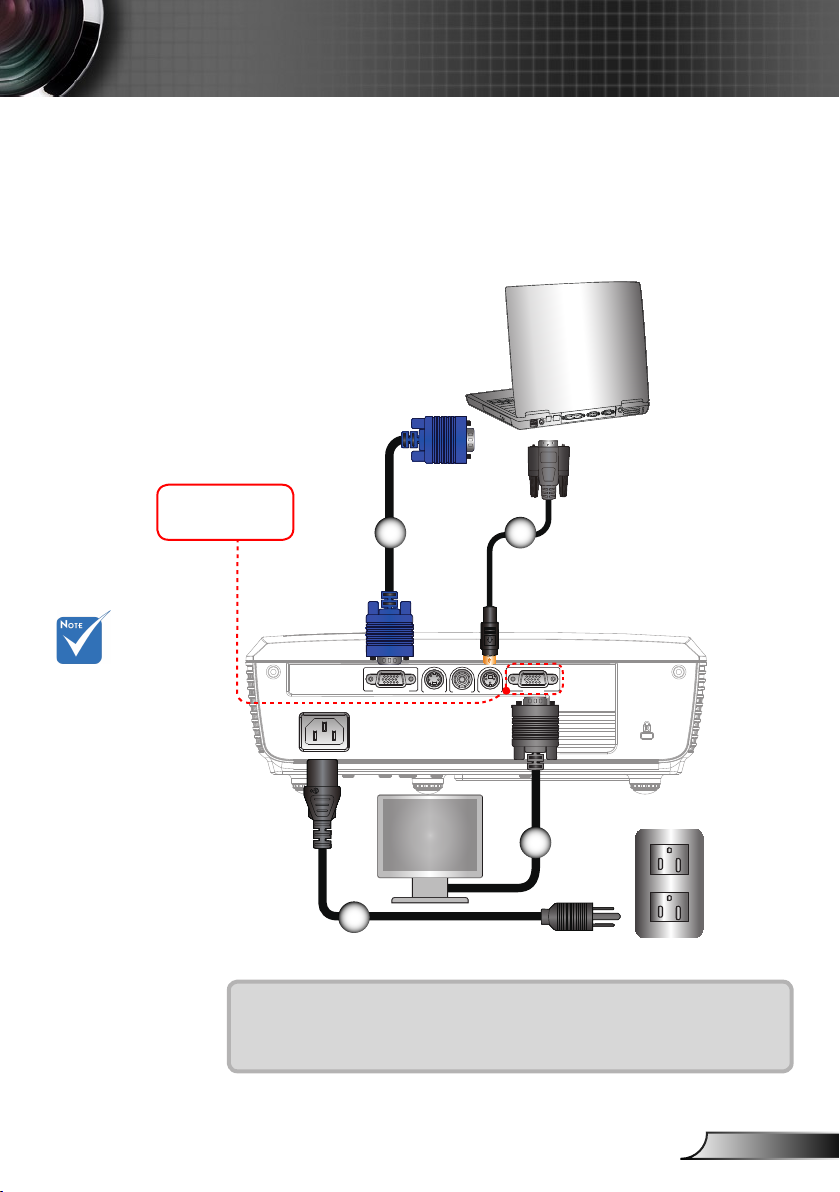
11
Italiano
Collegamento del proiettore
VGA-IN/SCART VGA-OUT
S-VIDEO RS232VIDEO
E62405SP
R
Collegamento al computer/portatile
Presente solo sui
modelli XGA.
Installazione
32
A causa delle
differenti
applicazioni di
ciascun paese,
alcune regioni
potrebbero
avere differenti
accessori.
(*) Accessori
opzionali
4
1
1.................................................................................... Cavo d’alimentazione
2.....................................................................................................*Cavo VGA
3.................................................................................................*Cavo RS232
4......................................................................................... *Cavo output VGA
Page 12
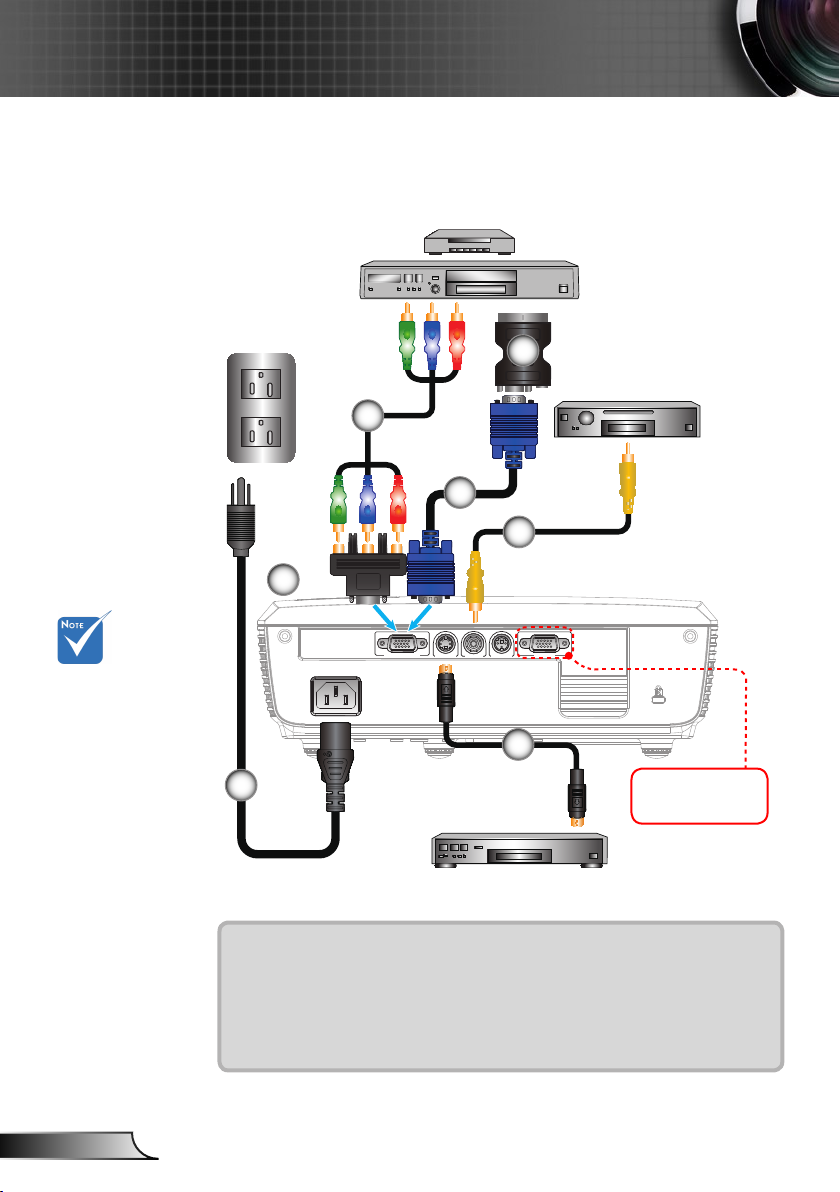
12
Italiano
Installazione
VGA-IN/SCART VGA-OUT
S-VIDEO RS232VIDEO
E62405SP
R
Collegamento ad origini video
5
Lettore DVD, decodicatore,
ricevitore HDTV
7
Output Video Composito
6
2
3
A causa delle
differenti
applicazioni di
ciascun paese,
alcune regioni
potrebbero
avere differenti
accessori.
(*) Accessori
opzionali
1
1.................................................................................... Cavo d’alimentazione
2.....................................................................................................*Cavo VGA
3..................................................................................*Cavo video composito
4............................................................................................... *Cavo S-Video
5............................................*Adattatore 15 pin a 3 RCA componente/HDTV
6...............................................................................*Cavo component 3 RCA
7............................................................................... *Adattatore SCART/VGA
4
Output S-Video
Presente solo sui
modelli XGA.
Page 13
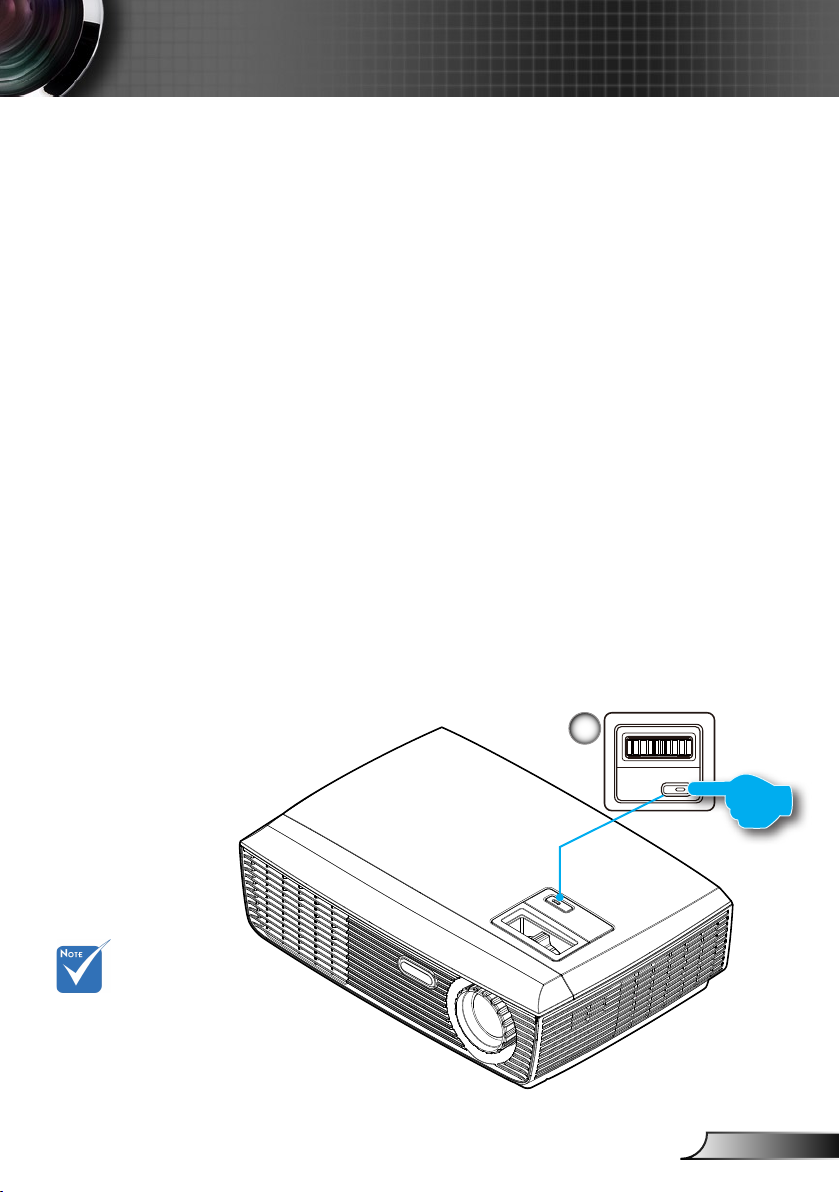
13
Italiano
Installazione
Accensione e spegnimento del proiettore
Accensione del proiettore
1. Inserire saldamente il cavo elettrico e il cavo segnale. Una
volta connesso, il LED d’alimentazione diventerà di colore
rosso.
2. Accendere la lampada premendo il tasto “Alimentazione” sul
pannello superiore del proiettore oppure del telecomando. Il
LED alimentazione si illuminerà di colore blu.
La schermata d’avvio sarà visualizzata entro circa 10
secondi. La prima volta che si usa il proiettore, si può
selezionare la lingua preferita dal menu dopo che è stata
visualizzata la schermata d’avvio.
3. Accendere e connettere la sorgente che si desidera
visualizzare (computer, notebook, lettore video, ecc.).
Il proiettore rileverà automaticamente l’origine. In caso
contrario, premere il pulsante menu e andare su “OPZIONI”.
Accertarsi che “Blocco sorgente” sia impostato su “Off”.
Se si collegano più origini al contempo, utilizzare il
tasto “Source”, oppure usare i tasti diretti dell’origine sul
telecomando, per passare tra i vari input.
Accendere prima
il proiettore e
poi selezionare
le origini del
segnale.
Alimentazi-
one
1
Page 14
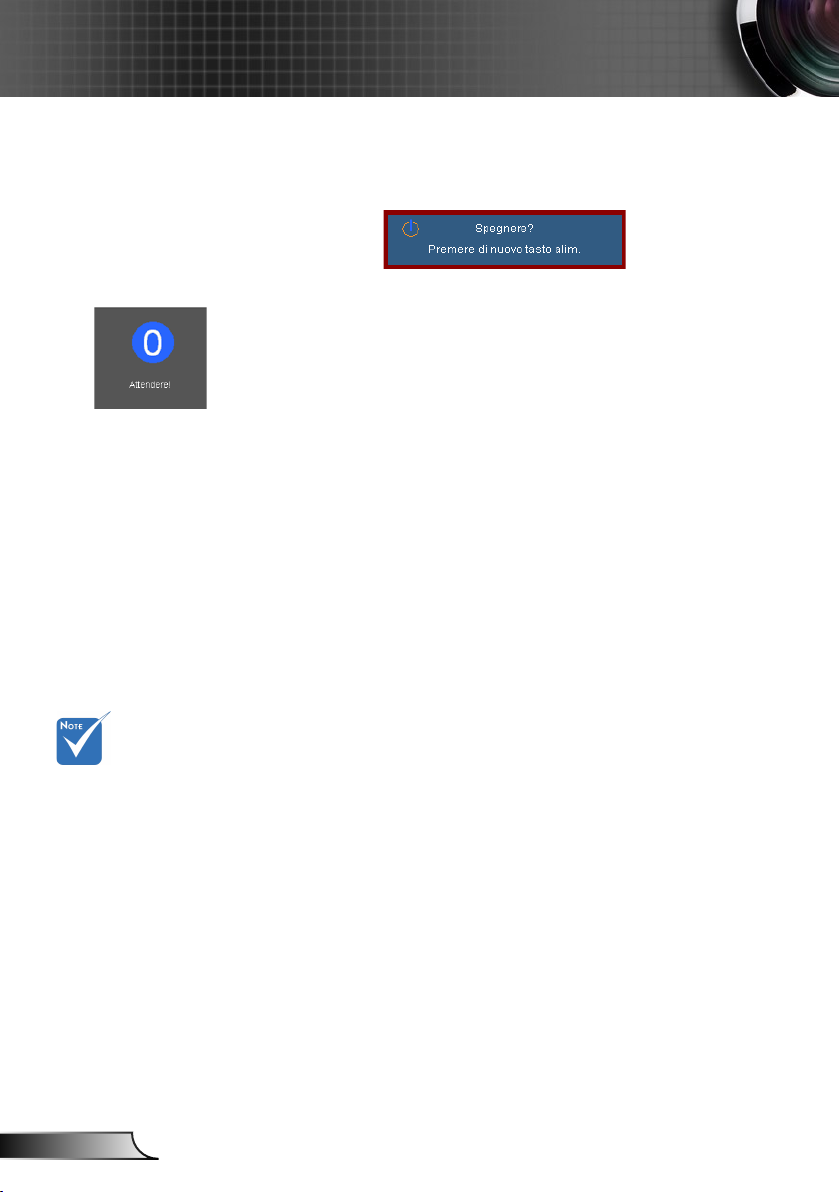
14
Italiano
Installazione
Spegnimento del proiettore
1. Premere “Alimentazione” per disattivare la lampada del
proiettore. A video verrà mostrato il seguente messaggio.
Premere di nuovo “Alimentazione” per confermare,
altrimenti il messaggio sparirà entro 15 secondi.
Premendo una seconda volta il pulsante “Alimentazione” , il
sistema mostrerà il conto alla rovescia a video.
2. Le ventoline di raffreddamento continuano a funzionare per
circa 10 secondi durante il ciclo di raffreddamento. Quando
il LED Alimentazione diventa di colore rosso, signica che il
proiettore è entrato in modalità Standby.
Per riaccendere il proiettore, è necessario attendere nché
il ciclo di raffreddamento è terminato ed il proiettore accede
alla modalità di standby. Una volta in Standby, premere il
tasto “Alimentazione” per riavviare il proiettore.
3. Scollegare il cavo d’alimentazione dalla presa di corrente e
dal proiettore.
4. Non riaccendere il proiettore immediatamente dopo la
procedura di spegnimento.
Contattare il pi
vicino centro di
assistenza se
il il proiettore
presenta questi
problemi. Fare
riferimento a
pagina 49-50 per
altre informazioni.
Indicatore d’avviso
Quando l’indicatore Alimentazione lampeggia con una
luce rossa (0.5 sec spento, 0.5 sec acceso) il proiettore si
spegne automaticamente. Rivolgersi al centro Optoma più
vicino per richiedere assistenza.
Quando l’indicatore Alimentazione lampeggia con una
luce rossa (1.0 sec spento, 1.0 sec acceso) signica che
il proiettore si è surriscaldato. Il proiettore si spegnerà
automaticamente.
In condizioni normali il proiettore può essere riacceso dopo
che è stato completato il ciclo di raffreddamento.
Quando l’indicatore Alimentazione lampeggia con luce
rossa (0.5 sec spento, 2.0 sec acceso) signica che si è
vericato un guasto alla ventola.
Page 15
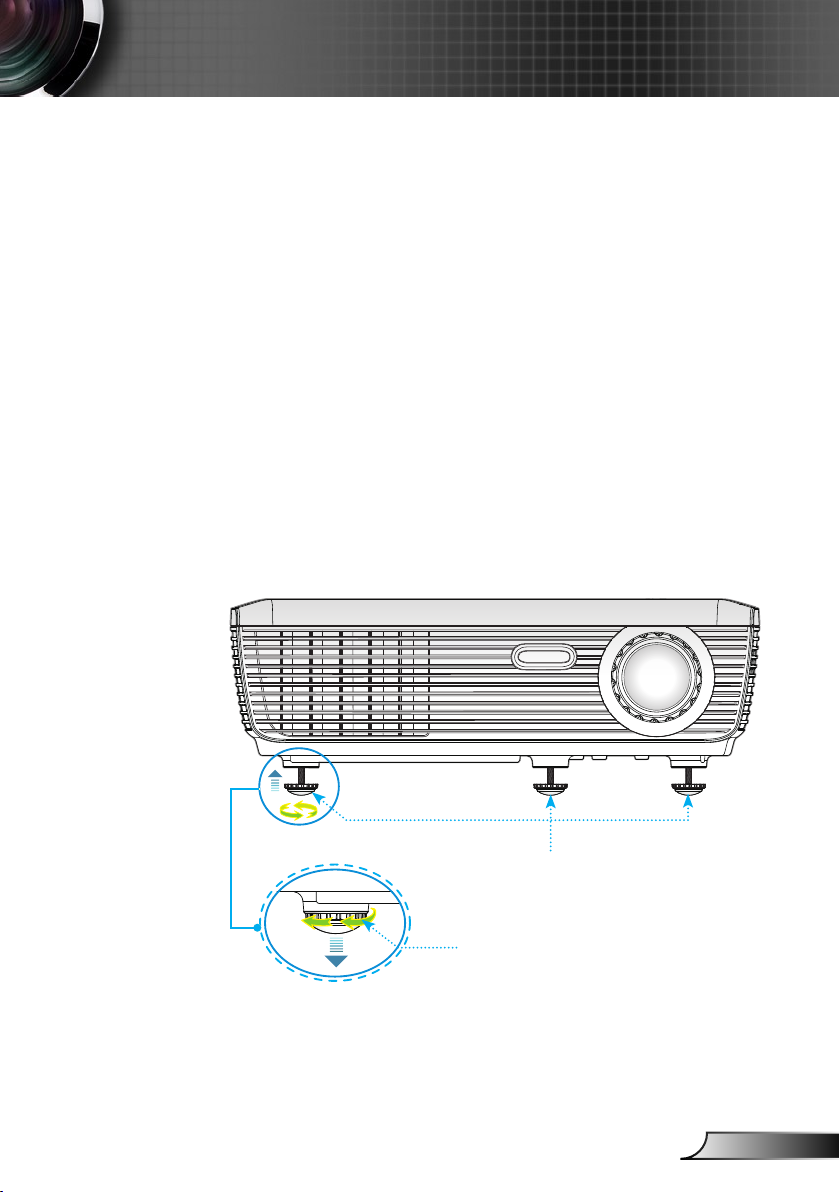
15
Italiano
Installazione
Regolazione dell’immagine proiettata
Regolazione dell’altezza del proiettore
Il proiettore è dotato di un piedino d’elevazione per
regolare l’altezza dell’immagine.
1. Individuare il piedino da regolare sulla parte inferiore del
proiettore.
2. Girare le tre viti regolabili il senso orario per alzare il
proiettore ed in senso antiorario per abbassarlo. Ripetere
con gli altri piedini se necessario.
Piedino di regolazione dell’inclinazione
Anello di regolazione dell’inclinazione
Page 16
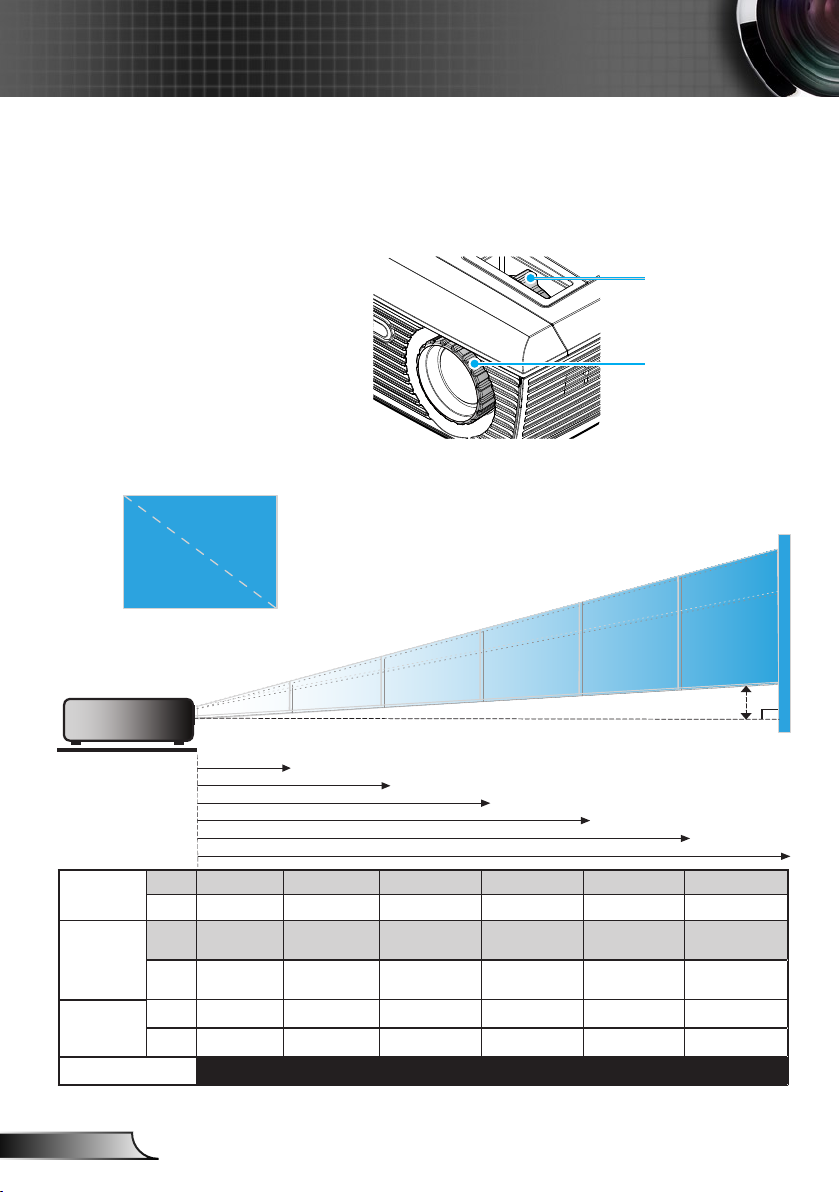
16
Italiano
Installazione
Hd
68,8"
(174,8cm)
114,7"
(291,4cm)
160,6"
(407,9cm)
206,5"
(524,5cm)
275,3"
(699,3cm)
25,2"
(64,1cm)
75,7"
(192,3cm)
126,2"
(320,5cm)
176,7"
(448,7cm)
227,1"
(576,9cm)
302,9"
(796,2cm)
22,9"
(58,1cm)
3,3'
(1,0m)
39,4'(12,0m)
29,5'(9,0m)
23,0'(7,0m)
16,4'(5,0m)
9,8'(3,0m)
Regolazione di zoom / messa a fuoco del proiettore
Girare la rotella dello zoom per ingrandire o ridurre. Per
mettere a fuoco l’immagine girare la ghiera di messa a fuoco
nch l’immagine è chiara. Il proiettore metterà a fuoco a
distanze comprese tra i 3,3 e 39,4 piedi (ca. 1,0 m e 12 metri).
Regolazione delle dimensioni dell’immagine proiettata
Diagonale
Altezza
Larghezza
Ghiera dello
zoom
Ghiera di
messa a
fuoco
Schermo
(Diagonale)
Dimensioni
schermo
x 136,3”
x 346,2cm
x 123,9”
x 314,7cm
242,3”
615,4
220,3”
559,4
x 181,7”
x 461,5cm
x 165,2”
x 419,6cm
Hd
x 106,0”
x 96,4”
181,7”
461,5
165,2”
419,6
Massimo
25,2” (64,1cm) 75,7” (192,3cm)126,2” (320,5cm) 176,7” (448,7cm)227,1” (576,9cm) 302,9” (769,2cm)
x 75,7”
141,3”
359,0
128,5”
326,3
x 269,2cm
x 244,8cm
22,9” (58,1cm) 68,8” (174,8cm)114,7” (291,4cm) 160,6” (407,9cm)206,5” (524,5cm) 275,3” (699,3cm)
Minimo
Massimo
20,2” x 15,1”
(LxH)
Minimo
(L x H)
Massimo
Minimo
x 38,5cm
51,3
18,3” x 13,7”
x 34,9cm
46,5
2,27” (5,8cm) 6,81” (17,3cm) 11,36” (28,8cm) 15,9” (40,4cm) 20,44” (51,9cm) 27,26” (69,2cm)
2,06” (5,2cm) 6,19” (15,7cm) 10,32” (26,2cm) 14,45” (36,7cm) 18,58” (47,2cm) 24,78” (62,9cm)
60,6”
153,8
55,1”
139,9
x 115,4cm
x 104,9cm
x 45,4”
x 41,3”
101,0”
256,4
91,8”
233,1
x 192,3cm
x 68,8”
x 174,8cm
Distanza 3,3’ (1,0m) 9,8’ (3,0m) 16,4’ (5,0m) 23,0’ (7,0m) 29,5’ (9,0m) 39,4’ (12,0m)
Questo graco è solo per riferimento.
Page 17

17
Italiano
Comandi utente
Menu OSD (On Screen Display)
Il proiettore ha dei menu OSD multilingue che consentono
di eseguire le regolazioni dell’immagine e di cambiare una
varietà d’impostazioni. Il proiettore rileverà automaticamente
l’origine.
Come funziona l’OSD (On Screen Display)
1. Premere il tasto “MENU” per telecomando per aprire il menu
OSD.
2. Quando è visualizzato il menu OSD, usare i tasti
selezionare qualsiasi voce del menu principal. Mentre si
eseguono le selezioni in una pagina particolare, premere
tasto “Enter” per accedere ai menu secondari.
3. Usare i tasti
le impostazioni usando i tasti
per selezionare la voce desiderata e regolarne
.
4. Nel menu secondario, selezionare la voce successiva e regolarla
come descritto sopra.
5. Premere “Enter” per confermare e la schermata tornerà al menu
principale.
6. Per uscire, premere di nuovo “MENU”. Il menu OSD si chiuderà
ed il proiettore salverà automaticamente le nuove impostazioni.
per
o il
Main menu
(Menu princi-
pale)
Menu sec-
ondario
Impostazioni
Page 18

18
Italiano
Comandi utente
Modalità luminosa STD/Luminosa
Reset lampada Sì/No
OPZIONI | Impostazioni lampada
Ore lampada
Memo lampada On /Off
Spegnimento autom. (min)
Timer sospensione (min)
Mod. energia Standby/Attiva
Impostazioni lampada
reset Sì/No
OPZIONI | Avanzate Accensione diretta On /Off
colore di sfondo Nero/Rosso/Blu/Verde/Bianco
Avanzate
Nascondi informazioni On /Off
Blocco sorgente On /Off
Altitudine elevata On /Off
Timer di sicurezza
Modifica Password
OPZIONI
Posizione v.
SETUP | SICUREZZA Sicurezza On /Off
frequenza
Posizione o.
Logo Neutro/OPTOMA
SETUP | SEGNALE Fase
ID Proiettore
Posizione menu
Segnale
Sicurezza
Proiezione
IMPOSTA
English/Deutsch/Français/Italiano/Español/Português/
Polski/Nederlands/Ɋɭɫɫɤɢɣ/Suomi/Svenska/
Norsk/Dansk/İȜȜȘȞȚțȐ/Magyar/ýeština/Türkçe/ 丏
⇢₼㠖
/ 僐浣₼㠖 /㡴㦻崭/뼑霢꽩/ࡷࡎ ࡙/ϲΑήϋ
Lingua
Sposta. V.Immagine
Correzione V.
4:3/16:9-I/16:9-II/Nativo/AUTO
Maschera bordi
Zoom
Sposta. O.Immagine
V
ideo
DISPLAY
Formato
Immagine | Avanzate |
Origine input
VGA1
S-Video
giallo
reset Sì/No
ciano
magenta
Bias Verde
Bias Blu
Guadagno Blu
Bias Rosso
Origine input
IMMAGINE | AVANZATE |
IMPOSTAZIONI COLORE
Guadagno Rosso
Guadagno Verde
Impostazioni colore
Spazio Colore
A
UTO/RGB/YU
V
Film/Video/Grafica/PC
BrilliantColor™
Temp. colore Caldo/Media/Freddo
Colore
Tonalità
Avanzate
Immagine | Avanzate Degamma
Contrasto
Nitidezza
IMMAGINE
Modalità display
Presentazione/Luminosa/Film/sRGB/Lavagna/Classe/Ut
ente1/Utente2
Luminosità
Struttura del menu
#
#
(#) Le funzioni
“Colore” e “Tonalità”
sono supportate
solo con l’origine
video.
(**) Il menu “Seg-
nale” è supportato
solo dal segnale
VGA (RGB) analogico.
**
Page 19

19
Italiano
Comandi utente
IMMAGINE
Modalità display
Ci sono diverse impostazioni predenite ottimizzate per vari tipi
d’immagine.
Presentazione: colori e luminosità ideali per l’input PC.
Luminosa: colori e luminosità massimi per l’input PC.
Film: per Home Theater.
sRGB: Colori standard accurati.
Lavagna: Questa modalità deve essere selezionata per ottenere
le impostazioni colore ottimali quando si proietta su una lavagna
(di colore verde).
Classe: Questa modalità è raccomandata per proiezioni in
classe.
Utente1: impostazioni dell’utente.
Utente2: Le impostazioni iniziali predenite di questa modalità
sono della modalità Film. Tutte le ulteriori regolazioni dell’utente
in Utente2 verranno salvate in questa modalità per un utilizzo
futuro.
Luminosità
Regola la luminosità delle immagini.
Premere per scurire l’immagine.
Premere per schiarire l’immagine.
Page 20

20
Italiano
Comandi utente
IMMAGINE
Contrasto
Il contrasto controlla la differenza tra le aree più chiare e più scure
dell’immagine. La regolazione del contrasto cambia la quantità di
bianco e nero nell’immagine.
Premere per diminuire il contrasto.
Premere per aumentare il contrasto.
Nitidezza
Regola la nitidezza dell’immagine.
Premere per diminuire la nitidezza.
Premere per aumentare la nitidezza.
Le funzioni
“Colore” e
“Tonalità” sono
supportate solo
con l’origine
video.
Colore
Regola un’immagine video da bianco e nero a colori completamente
saturi.
Premere per diminuire la quantità di colore dell’immagine.
Premere per aumentare la quantità di colore dell’immagine.
Tonalità
Regola il bilanciamento dei colori rosso e verde.
Premere per aumentare la quantità di verde dell’immagine.
Premere per aumentare la quantità di rosso dell’immagine.
Page 21

21
Italiano
Comandi utente
IMMAGINE | Avanzate
Degamma
Consente di scegliere una tabella degamma che è stata sintonizzata per produrre la migliore qualità immagine per l’input.
Film: per Home Theater.
Video: per origine video o TV.
Graca: per origine immagine.
PC: per origine PC o computer.
BrilliantColor™
Questa voce regolabile, impiega un nuovo algoritmo
d’elaborazione del colore e miglioramenti a livello di sistema per
abilitare una maggiore luminosità fornendo alle immagini colori
più reali e vibranti. La portata va da “0” a “10”. Se si preferisce
un’immagine più marcatamente migliorata, regolare l’impostazione
verso il massimo. Per un’immagine più morbida e naturale, regolare verso l’impostazione minima.
Temp. colore
Se la temperatura viene impostata su “fredda”, l’immagine ha un
aspetto più bluastro. (immagine fredda)
Se la temperatura viene impostata su “calda”, l’immagine ha un
aspetto più rossastro. (immagine calda)
Spazio colore
Selezionare un tipo appropriato di matrice colore tra AUTO, RGB
o YUV.
Page 22

22
Italiano
Comandi utente
IMMAGINE | Avanzate
| Impostazioni colore
Impostazioni colore
Utilizzare queste impostazioni per le regolazioni avanzate dei
singoli colori rosso, verde, blu, ciano, magenta e giallo.
Reset
Scegliere “Sì” per ripristinare le impostazioni del colore sulle
impostazioni predenite
.
IMMAGINE | Avanzate |
Origine input
Origine input
Utilizzare questa opzione per abilitare / disabilitare le sorgenti
input. Premere
genti necessarie. Premere “Enter” per finalizzare la selezionare. Il
proiettore non cercherà gli input che non sono selezionati.
per accedere al sottomenu e selezionare le sor-
Page 23

23
Italiano
Comandi utente
DISPLAY
Formato
Usare questa funzione per scegliere il rapporto proporzioni
desiderato.
4:3: Questo formato è per sorgenti input 4x3.
16:9-I: questo formato è per origini d’input 16x9, come HDTV e
DVD che sono migliorate per TV Widescreen.
16:9-II: questo formato è per origini d’input 16x9, come HDTV e
DVD che sono migliorate per TV Widescreen.
Nativo: questo formato visualizza l’immagine originale senza
alcun proporzionamento.
AUTO: Selezione automatica del formato appropriato di visual-
izzazione.
Formato proiezione
(sorgente rilevata)
4:3 800 x 600 centro 1024 x 768 centro
16:9-I 800 x 450 centro 1024 x 576 centro
16:9-II
Nativo 1:1 mappatura centro 1:1 mappatura centro
Ridimensiona immagine
Modello SVGA Modello XGA
854 x 480 catch
800 x 480 ccentro
854 x 480 centro
Page 24

24
Italiano
Comandi utente
Segnale d’input
Area dello schermo
Area dell’immagine
Visualizzazione su schermo
Formato 4:3
Oppure
Oppure
Formato 16:9-I
Formato 16:9-II
Formato Nativo
Page 25

25
Italiano
Comandi utente
DISPLAY
Maschera bordi
La funzione Maschera bordi riduce il disturbo delle immagini video.
Eseguire la funzione Maschera bordi per rimuovere i disturbi di
codica sui bordi dell’immagine dell’origine video.
Zoom
Premere per ridurre le dimensioni dell’immagine.
Premere per ingrandire le dimensioni dell’immagine su
schermo.
Sposta. O.Immagine
Sposta l’immagine proiettata orizzontalmente.
Sposta. V.Immagine
Sposta l’immagine proiettata verticalmente.
Correzione V.
Premere o per regolare la distorsione verticale e rendere
l’immagine più squadrata.
Page 26

26
Italiano
Comandi utente
IMPOSTA
Dir. Proiezione
Retro - Scrivania
e Retro - Softto
devono essere
usate con
uno schermo
trasparente.
Fronte - Scrivania
Questa è la selezione predenita. L’immagine viene proiettata
direttamente sullo schermo.
Retro - Scrivania
Quando selezionato, l’immagine apparirà invertita.
Frontale-Softto
Quando selezionato, l’immagine apparirà sottosopra.
Retro - Softto
Quando selezionato, l’immagine apparirà sottosopra.
Posizione menu
Scegliere la posizione del menu sullo schermo.
ID Proiettore
La denizione ID può essere congurata mediante il menu
(intervallo 0-99) e consente all’utente di controllare un singolo
proiettore mediante RS232. Per la lista completa dei comandi
RS232 fare riferimento a pagina 44.
Page 27

27
Italiano
Comandi utente
Logo
Usare questa funzione per impostare la schermata di avvio
desiderata. Se vengono effettuate modiche, esse saranno attive
dalla volta successiva in cui il proiettore viene avviato.
Optoma: La schermata di avvio predenita.
Neutro: Non è visualizzato nessun logo.
Page 28

28
Italiano
Comandi utente
SETUP | Lingua
Lingua
Sceglie il menu OSD multilingue. Premere o nel menu
secondario e poi usare il tasto o per selezionare la lingua
preferita. Premere “Enter” per nalizzare la selezionare.
Page 29

29
Italiano
Comandi utente
SETUP | Segnale
Il menu “Segnale” è
supportato solo dal
segnale VGA (RGB)
analogico.
Fase
Sincronizza la temporizzazione del segnale dello schermo con
quella della scheda video. Se l’immagine appare instabile o sfarfallante, usare questa funzione per correggerla.
Frequenza
Cambia la frequenza dei dati di visualizzazione per farla corrispondere a quella della scheda video del computer. Utilizzare questa
funzione solo se l’immagine appare instabile verticalmente.
H. Position
Premere per spostare l’immagine verso sinistra.
Premere per spostare l’immagine verso destra.
V. Position
Premere per spostare l’immagine verso il basso.
Premere per spostare l’immagine verso l’alto.
Page 30

30
Italiano
Comandi utente
SETUP | Sicurezza
Sicurezza
On: Scegliere “On” per usare la password di verica quando si
Timer di Sicurezza
accende il proiettore.
Off: Scegliere “Off” per poter accendere il proiettore senza
inserire la password di verica.
Permette di selezionare la funzione oraria (Mese/Giorno/Ora) per
impostare il numero di ore consentite per l’uso del proiettore. Allo
scadere dell’intervallo impostato, sarà richiesto di inserire di nuovo
la password.
Page 31

31
Italiano
Comandi utente
SETUP | Sicurezza
Il codice
predenito è
“1234” (prima
volta).
Modica Password
La prima volta:
1. Premere “ ” per impostare la password.
2. La password deve essere di quattro cifre.
3. Usare i tasti numerici per selezionare la password, poi
premere “
Modica Password:
1. Premere “ ” per inserire la vecchia password.
2. Usare i tasti numerici per inserire la password attuale e
premere “
3. Inserire la nuova password (composta da 4 cifre) i tasti
numerici del telecomando, poi premere “
4. Inserire di nuovo la nuova password e premere “ ” per
confermare.
Se è stata dimenticata la password, contattare la sede locale
per richiedere assistenza.
” per confermare la selezione.
” per confermare.
” to conrm.
Page 32

32
Italiano
Comandi utente
OPZIONI
Blocco sorgente
On: Il proiettore cercherà la porta di connessione specicata.
Off: Il proiettore cercherà altri segnali se il segnale corrente è
Altitudine elevata
Quando viene selezionato “On”, le ventole inizieranno a girare
più velocemente. Questa funzione è utile quando ci si trova ad
altitudini elevate, dove l’aria è più rarefatta.
perso.
Information Hide
On: Scegliere “On” per nascondere il messaggio di ricerca.
Off: Scegliere “Off” per mostrare il messaggio di ricerca.
Colore di sfondo
Usare questa funzione per visualizzare una schermata “nera”,
“rosso”, “blu”, “verde” o “bianca” quando non è disponibile nessun
segnale.
Reset
Scegliere “Sì” per riportare i parametri di tutti i menu sulle im-
postazioni predenite.
Page 33

33
Italiano
Comandi utente
OPZIONI |
Avanzate
Accensione diretta
Scegliere “On” per attivare la funzione Accensione diretta. Il
proiettore si accenderà automaticamente quando è fornita
l’alimentazione CA, senza premere il tasto “POWER” nella parte
superiore del proiettore o sul telecomando.
Spegnimento autom. (min)
Imposta l’intervallo del timer del conto alla rovescia. Il timer del
conto alla rovescia inizierà il conteggio quando al proiettore non è
inviato alcun segnale. Il proiettore si spegnerà automaticamente al
termine del conto alla rovescia (in minuti).
Timer sospensione (min)
Imposta l’intervallo del timer del conto alla rovescia. Il timer del
conto alla rovescia inizierà il conteggio con o senza segnale
inviato al proiettore. Il proiettore si spegnerà automaticamente al
termine del conto alla rovescia (in minuti).
Page 34

34
Italiano
Comandi utente
OPZIONI |
Impostazioni lampada
Ore lampada
Visualizza la durata di proiezione.
Memo lampada
Scegliere questa funzione per mostrare o nascondere il messaggio d’avviso quando visualizzato il messaggio di sostituzione della
lampada.
Il messaggio apparir a 30 ore prima sia necessario sostituire la
lampada.
Modalità luminosa
STD: Scegliere “STD” per abbassare la potenza della lampada
del proiettore che diminuirà il consumo energetico ed
aumenterà la durata della lampada no al 130%.
Luminosa: Scegliere “LUMINOSA” per aumentare la luminosità.
Reset lampada
Ripristina il contatore delle ore dopo avere sostituito la lampada.
Page 35

35
Italiano
Appendici
Risoluzione dei problemi
Controllare le informazioni che seguono se
si riscontrano problemi con il proiettore. Se il
problema persiste, mettersi in contatto con il
rivenditore locale oppure con il Centro assistenza.
Problemi d’immagine
Sullo schermo non appare alcuna immagine
Assicurarsi che i cavi di collegamento e d’alimentazione siano
collegati in modo appropriato, come descritto nella sezione
“Installazione”.
Assicurarsi che i pin dei connettori non siano piegati o rotti.
Controllare che la lampada del proiettore sia stata installata
correttamente. Fare riferimento alla sezione “Sostituzione della
lampada”.
Accertarsi che la funzione “Disattiva AV” non sia stata attivata.
L’immagine è visualizzata parzialmente, in modo scorretto
oppure scorre
Premere il tasto “Sincronizzazione” del telecomando.
Se usa il PC:
Per Windows 95, 98, 2000, XP:
1. Aprire le “Risorse del computer”, la cartella “Pannello di
controllo” e poi fare doppio clic sull’icona “DISPLAY”.
2. Selezionare la scheda “Impostazioni”.
3. Vericare che la risoluzione di schermo sia inferiore o uguale a
UXGA (1600 x 1200).
4. Fare clic sul pulsante “Proprietà avanzate”.
Se il proiettore non proietta ancora l’immagine in modo completo,
sarà anche necessario cambiare la visualizzazione del monitor che
si sta utilizzando. Fare riferimento alle fasi che seguono.
5. Vericare che l’impostazione della risoluzione sia inferiore o
uguale a UXGA (1600 x 1200).
6. Selezionare il pulsante “Cambia” nella scheda “Monitor”.
Page 36

36
Italiano
Appendici
Se si usa un computer portatile:
7. Fare clic su “Mostra tutte le periferiche”. Poi selezionare
“Schermi standard” nella casella “SP”; scegliere la modalità di
risoluzione necessaria nella casella “Modello”.
8. Vericare che l’impostazione della risoluzione del monitor sia
inferiore o uguale a UXGA (1600 × 1200).
1. Per prima cosa attenersi alle fasi di cui sopra per regolare la
risoluzione del computer.
2. Premere i tasti appropriati, elencati di seguito per marca di
notebook, per inviare il segnale dal notebook al proiettore.
Esempio: [Fn]+[F4]
Acer [Fn]+[F5]
Asus [Fn]+[F8]
Dell [Fn]+[F8]
Gateway [Fn]+[F4]
Mac Apple:
Preferenze sistema Display Sistemazione
Visualizzazione a specchio
Se si riscontrano difcoltà mentre si cambiano le risoluzioni,
oppure se il monitor si blocca, riavviare tutte le attrezzature ed il
proiettore.
Lo schermo del Notebook e del PowerBook non visualizza
IBM/Lenovo [Fn]+[F7]
HP/Compaq [Fn]+[F4]
NEC [Fn]+[F3]
Toshiba [Fn]+[F5]
la presentazione
Se si usa un PC portatile
Alcuni PC portatili possono disattivare il proprio schermo quando
è in uso una seconda periferica di visualizzazione. Ciascun
Notebook ha un modo diverso per riattivare lo schermo.
Fare riferimento al manaule del computer per le informazioni dettagliate.
L’immagine è instabile o sfuocata
Usare la “Fase” per correggerla. Fare riferimento a pagina 29 per
altre informazioni.
Modicare l’impostazione colore del monitor dal computer.
L’immagine ha delle barre verticali
Usare la funzione “Frequenza” per eseguire la regolazione. Fare
riferimento a pagina 29 per altre informazioni.
Controllare e ricongurare la modalità di visualizzazione della
scheda video per assicurarsi che sia compatibile col proiettore.
Page 37

37
Italiano
Appendici
L’immagine è sfuocata
Assicurarsi che il coperchio dell’obiettivo sia aperto.
Assicurarsi che lo schermo di proiezione si trovi ad una distanza
compresa 3.3 e 39.4 piedi (1,0 m e 12,0 m) dal proiettore.
Fare riferimento a pagina 16.
L’immagine è allungata quando si visualizza un DVD 16:9
Quando si eseguono DVD anamorci o DVD 16:9, il proiettore
mostrerà l’immagine migliore con formato 16:9 sul lato del
proiettore.
Se si eseguono DVD di formato 4:3, impostare il formato su 4:3
nell’OSD del proiettore.
Se l’immagine è ancora allungata, sarà anche necessario regolare
il rapporto proporzioni facendo riferimento a quanto segue:
Impostare il formato di visualizzazione del lettore DVD sul
rapporto proporzioni 16:9 (widescreen).
L’immagine è troppo grande o troppo piccola
Regolare la ghiera dello zoom in alto sul proiettore.
Avvicinare o allontanare il proiettore dallo schermo.
Premere il tasto “MENU” del telecomando, andare su “Display
Formato” e provare le varie impostazioni.
L’uso di Keystone
(regolazione della
distorsione) non è
raccomandato.
L’immagine ha i lati inclinati
Se possibile, ricollocare il proiettore così che si trovi
orizzontalmente al centro dello schermo e sotto la parte inferiore
dello stesso.
Premere il tasto “Correzione +/-” del telecomando per regolare i
lati verticali.
L’immagine è invertita
Selezionare “SETUP Proiezione” dal menu OSD e regolare la
direzione di proiezione.
Page 38

38
Italiano
Appendici
Se possibile, spegnere il proiettore e scollegare il cavo
Quando la lampada raggiunge il termine della sua durata si brucerà
Altri problemi
Il proiettore non risponde ad alcun comando
d’alimentazione, attendere almeno 60 secondi prima di ricollegare
l’alimentazione.
La lampada si brucia o emette il rumore di uno scoppio
e potrebbe emettere il rumore di un forte scoppio. In questo caso,
il proiettore non si riaccenderà nché non è stata sostituita la
lampada. Attenersi alle procedure della sezione “Sostituzione della
lampada”, a pagina 40-41, per sostituire la lampada.
Indicazione di stato del segnale
Messaggio luminoso del LED
Messaggio
LED alimentazione LED alimentazione
(Rosso) (Blu)
Luce ssa
Nessuna luce
Stato di Standby
(Input da cavo
d’alimentazione)
Accensione
(riscaldamento)
Illuminazione
lampadina
Spegnimento:
Raffreddamento
Errore
(surriscaldamento)
Errore
(guasto ventola)
Errore
(guasto lampadina)
Lampeggiante
(1 sec spento, 1 sec acceso)
Lampeggiante
(0.5 sec spento, 2.0 sec acceso)
Lampeggiante
(0.5 sec spento, 0.5 sec acceso)
Lampeggiante
(0.5 sec spento, 0.5 sec acceso)
Lampeggiante
(1 sec spento, 1 sec acceso)
< 10 sec a spento
Page 39

39
Italiano
Appendici
Messaggi a video
Allarme temperatura:
Guasto ventolina:
Allarme lampada:
Fuori intervallo di visualizzazione:
Problemi del telecomando
Se il telecomando non funziona
Vericare che l’angolo operativo del telecomando si trovi tra ±15°
sia in orizzontale che in verticale rispetto ai ricevitori IR del proiettore.
Assicurarsi che non ci siano ostruzioni tra il telecomando ed il proi-
ettore. Portarsi a 7 m (±0°) dal proiettore.
Assicurarsi che le batterie siano inserite in modo corretto.
Sostituire le batterie se sono scariche.
Page 40

40
Italiano
Appendici
Sostituzione della lampada
Il proiettore rileva automaticamente la durata della lampada.
Quando la lampada sta per raggiungere il termine della sua
durata, si riceverà un messaggio d’avviso.
Quando si vede questo messaggio, mettersi in contatto con il
rivenditore oppure con il Centro assistenza per sostituire al più
presto la lampada. Assicurarsi che il proiettore si sia raffred-
dato per almeno 30 minuti prima di cambiare la lampada.
Avviso: Se si esegue il montaggio su softto, prestare estrema
attenzione quando si apre il pannello d’accesso alla lampada.
Si raccomanda di usare occhiali protettivi quando si cambia
la lampada di proiettori installati sul softto. “Deve essere
prestata estrema cautela per impedire alle parti libere di non
cadere fuori del proiettore.”
Avviso: Lo scomparto della lampada può essere caldo! Per-
metterne il raffreddamento prima di cambiare la lampada!
Avviso: Per ridurre il rischio di lesioni personali, non far cadere
il modulo della lampadina o toccare la lampadina. Se fatta
cadere, la lampada potrebbe frantumarsi e provocare lesioni.
Page 41

41
Italiano
Appendici
1
2
3
4
Le viti sulla
copertura della
lampada e la
lampada non
possono essere
rimosse.
The projector non
può essere acceso
se la copertura della
lampada non è
stata rimessa al suo
posto sul proiettore.
Non toccare la
parte in vetro
della lampada.
L’olio delle mani
può far rompere
la lampada. Per
pulire il modulo
della lampada,
qualora venisse
accidentalmente
toccato, usare un
panno asciutto.
Procedura di sostituzione della lampada:
1. Spegnere il proiettore premendo il tasto “POWER”.
2. Permettere al proiettore di raffreddarsi per almeno 30 minuti.
3. Scollegare il cavo d’alimentazione.
4. Svitare le due viti sulla copertura.
5. Sollevare e rimuovere la copertura.
6. Svitare le due viti sul modulo della lampada.
7. Sollevare l’impugnatura della lampada e rimuovere il modulo lentamente e
con attenzione.
Per sostituire il modulo della lampadina invertire le fasi di cui sopra.
8. Accendere il proiettore ed eseguire il “Reset lampada” dopo avere sostituto
il modulo.
Ripristino lampadina: (i) Premere “MENU” (ii) Selezionare “OPZIONI”
4
(iii) Selezionare “Impostazioni lampada”
(iv) Selezionare “Reset lampada” (v) Selezionare “Sì”.
1
2
3
Page 42

42
Italiano
Appendici
Modalità compatibili
Compatibilità computer
Modalità Risoluzione
VGA 640 × 480
VGA 640 × 480 72 37,90
VGA 640 × 480 75 37,50
VGA 640 × 480 85 43,30
VGA 720 × 400 70 31,50
VGA 720 × 400 85 37,90
SVGA 800 × 600 56 35,20
SVGA 800 × 600 60 37,90
SVGA 800 × 600 72 48,10
SVGA 800 × 600 75 46,90
SVGA 800 × 600 85 53,70
XGA 1024 × 768 60 48,40
XGA 1024 × 768 70 56,50
XGA 1024 × 768 75 60,00
XGA 1024 × 768 85 68,70
WXGA 1280 × 768 60 47,40
WXGA 1280 × 768 75 60,30
WXGA 1280 × 800 60 49,70
SXGA 1280 × 1024 60 63,98
SXGA 1280 × 1024 75 79,98
SXGA 1280 × 1024 85 91,10
SXGA+ 1400 × 1050 60 63,98
UXGA 1600 × 1200 60 75,00
Sincronia
verticale (Hz)
60 31,50
Sincronizzazi-
one orizzontale
(kHz)
Per la risoluzione
widescreen
(WXGA), il supporto
di compatibilità
dipende dai modelli
di Notebook/PC.
Page 43

43
Italiano
Appendici
Compatibilità computer
Modalità Risoluzione
MAC LC 13” 640 × 480
MAC II 13” 640 × 480 66,68 35,00
MAC 16” 832 × 624 74,55 49,73
MAC 19” 1024 × 768 75 60,24
MAC 1152 × 870 75,06 68,68
MAC G4 640 × 480 60 31,35
i MAC DV 1024 × 768 75 60,00
i MAC DV 1152 × 870 75 68,49
i MAC DV 1280 × 960 75 75,00
Compatibilità video
NTSC NTSC M/J, 3,58MHz, 4,43 MHz
PAL B/D/G/H/I/M/N, 4,43 MHz
SECAM B/D/G/K/K1/L, 4,25/4,4 MHz
SDTV 480i/p, 576i/p
HDTV 720p(50/60Hz), 1080i(50/60Hz), 1080p(24/50/60Hz)
Sincronia
verticale (Hz)
66,66 34,98
Sincronizzazi-
one orizzontale
(kHz)
Page 44

44
Italiano
Appendici
12345
6789
1
2
3
Comandi RS232
Assegnazione dei pin RS232
Numero
del pin
1 TXD OUT
2 RXD IN
3 GND GND
Nome
I/O (dal lato
del proiettore)
Numero
del pin.
1 N/A
2 RXD
3 TXD
4 N/A
5 GND
6 N/A
7 N/A
8 N/A
9 N/A
Spec.
Page 45

45
Italiano
Appendici
Optoma ES521/EX521 RS232 Command Table
---------------------------------------------------------------------------------------------------------------------------------------------------------------------------------------------------------------------------
Baud Rate : 9600 Note : There is a <CR> after all ASCII commands
Data Bits: 8 0D is the HEX code for <CR> in ASCII code
Parity: None
Stop Bits: 1
Flow Control : None
UART16550 FIFO: Disable
Projector Return (Pass): P
Projector Return (Fail): F XX=01-99, projector's ID, XX=0 0 is for all projectors
---------------------------------------------------------------------------------------------------------------------------------------------------------------------------------------------------------------------------
SEND to projecto r
---------------------------------------------------------------------------------------------------------------------------------------------------------------------------------------------------------------------------
232 ASCII Code HEX Code Function Description
---------------------------------------------------------------------------------------------------------------------------------------------------------------------------------------------------------------------------
~XX00 1 7E 30 30 30 30 20 31 0D Power ON
~XX00 0 7E 30 30 30 30 20 30 0D Power OFF (0/2 for backward compatibl e)
~XX00 1 ~nnnn 7E 30 30 30 30 20 31 20 a 0D Power ON with Password ~nnnn = ~0000 (a=7E 30 30 30 30)
~9999 (a=7E 39 39 39 39)
---------------------------------------------------------------------------------------------------------------------------------------------------------------------------------------------------------------------------
~XX01 1 7E 30 30 30 31 20 31 0D Resync
~XX02 1 7E 30 30 30 32 20 31 0D AV Mute On
~XX02 0 7E 30 30 30 32 20 30 0D Off (0/2 for backward compatible)
~XX03 1 7E 30 30 30 33 20 31 0D Mute On
~XX03 0 7E 30 30 30 33 20 30 0D Off (0/2 for backward compatible)
~XX04 1 7E 30 30 30 34 20 31 0D Freeze
~XX04 0 7E 30 30 30 34 20 30 0D Unfreeze (0/2 for backward compatible)
~XX05 1 7E 30 30 30 35 20 31 0D Zoom Plus
~XX06 1 7E 30 30 30 36 20 31 0D Zoom Minus
~XX12 5 7E 30 30 31 32 20 35 0D VGA 1
~XX12 7 7E 30 30 31 32 20 37 0D VGA 1 SCART
~XX12 8 7E 30 30 31 32 20 38 0D VGA 1 Component
~XX12 9 7E 30 30 31 32 20 39 0D S-Video
~XX12 10 7E 30 30 31 32 20 31 30 0D Video
---------------------------------------------------------------------------------------------------------------------------------------------------------------------------------------------------------------------------
~XX20 1 7E 30 30 32 30 20 31 0D Display Mode Presentation
~XX20 2 7E 30 30 32 30 20 32 0D Bright
~XX20 3 7E 30 30 32 30 20 33 0D Movie
~XX20 4 7E 30 30 32 30 20 34 0D sRGB
~XX20 5 7E 30 30 32 30 20 35 0D User1
~XX20 6 7E 30 30 32 30 20 36 0D User2
~XX20 7 7E 30 30 32 30 20 37 0D Blackboard
~XX20 8 7E 30 30 32 30 20 38 0D Classroom
---------------------------------------------------------------------------------------------------------------------------------------------------------------------------------------------------------------------------
~XX21 n 7E 30 30 32 31 20 a 0D Brightness n = 0 (a=30) ~ 100 (a=31 30 30 )
~XX22 n 7E 30 30 32 32 20 a 0D Contrast n = 0 (a=30) ~ 100 (a=31 30 30 )
~XX23 n 7E 30 30 32 33 20 a 0D Sharpness n = 0 (a=30) ~ 31 (a=33 31)
---------------------------------------------------------------------------------------------------------------------------------------------------------------------------------------------------------------------------
~XX24 n 7E 30 30 32 34 20 a 0D Color Settings Red Gain n = -50 (a=2D 35 30) ~ 50 (a=35 30)
~XX25 n 7E 30 30 32 35 20 a 0D Green Gain n = -50 (a =2D 35 30) ~ 50 (a=35 30)
~XX26 n 7E 30 30 32 36 20 a 0D Blue Gain n = -50 (a=2D 35 30) ~ 50 (a=35 30)
~XX27 n 7E 30 30 32 37 20 a 0D Red Bias n = -50 (a=2D 35 30) ~ 50 (a=35 30)
~XX28 n 7E 30 30 32 38 20 a 0D Green Bias n = -50 (a=2D 35 30) ~ 50 (a=35 30)
~XX29 n 7E 30 30 32 39 20 a 0D Blue Bias n = -50 (a=2D 35 30) ~ 50 (a=35 30)
~XX30 n 7E 30 30 33 30 20 a 0D Cyan n = -50 (a=2D 35 30) ~ 50 (a=35 30)
~XX31 n 7E 30 30 33 31 20 a 0D Yellow n = -50 (a=2D 35 30) ~ 50 (a=35 30)
~XX32 n 7E 30 30 33 32 20 a 0D Magenta n = -50 (a=2D 35 30) ~ 50 (a=35 30)
~XX33 1 7E 30 30 33 33 20 31 0D Reset
---------------------------------------------------------------------------------------------------------------------------------------------------------------------------------------------------------------------------
~XX34 n 7E 30 30 33 34 20 a 0D Brillian tColor
TM
n = 0 (a=30) ~ 10 (a=31 30)
~XX35 1 7E 30 30 33 35 20 31 0D Degamma Film
~XX35 2 7E 30 30 33 35 20 32 0D Video
~XX35 3 7E 30 30 33 35 20 33 0D Graphics
~XX35 4 7E 30 30 33 35 20 34 0D PC
---------------------------------------------------------------------------------------------------------------------------------------------------------------------------------------------------------------------------
~XX36 1 7E 30 30 33 36 20 31 0D Color Temp. Warm
~XX36 2 7E 30 30 33 36 20 32 0D Medium
~XX36 3 7E 30 30 33 36 20 33 0D Cold
~XX37 1 7E 30 30 33 37 20 31 0D Color Space Auto
~XX37 2 7E 30 30 33 37 20 32 0D RGB
~XX37 3 7E 30 30 33 37 20 33 0D YUV
---------------------------------------------------------------------------------------------------------------------------------------------------------------------------------------------------------------------------
~XX45 n 7E 30 30 34 34 20 a 0D Color (Saturation) n = 0 (a=30) ~ 100 (a=31 30 30 )
~XX44 n 7E 30 30 34 35 20 a 0D Tint n = 0 (a=30) ~ 100 (a=31 30 30)
---------------------------------------------------------------------------------------------------------------------------------------------------------------------------------------------------------------------------
~XX60 1 7E 30 30 36 30 20 31 0D Format 4:3
~XX60 2 7E 30 30 36 30 20 32 0D 16:9-l
~XX60 3 7E 30 30 36 30 20 33 0D 16:9-ll
~XX60 6 7E 30 30 36 30 20 36 0D Native
~XX60 7 7E 30 30 36 30 20 37 0D Auto
---------------------------------------------------------------------------------------------------------------------------------------------------------------------------------------------------------------------------
~XX61 n 7E 30 30 36 31 20 a 0D Edge Mask (O verscan) n = 0 (a=30) ~ 3 (a=33)
~XX62 n 7E 30 30 36 32 20 a 0D Zoom n = -5 (a=2D 35) ~ 25 (a=32 35)
~XX63 n 7E 30 30 36 33 20 a 0D H Image Shift n = -50 (a=2D 35 30) ~ +50 (a=35 30)
~XX64 n 7E 30 30 36 34 20 a 0D V Image Shift n = -50 (a=2D 35 30) ~ +50 (a=35 30)
~XX66 n 7E 30 30 36 36 20 a 0D V Keyston e n = -40 (a=2D 34 30) ~ 40 (a=34 30)
---------------------------------------------------------------------------------------------------------------------------------------------------------------------------------------------------------------------------
Elenco funzioni Protocollo RS232
Comandi RS232
Baud Rate : 9600
Data Bits: 8
Parity: None
Stop Bits: 1
Flow Control : None
1. C’è un <CR> dopo tutti i comandi ASCII.
2. 0D è il codice HEX per <CR> in modalità ASCII.
UART16550 FIFO: Disable
Projector Return (Pass): P
Projector Return (Fail): F
XX=00-99, projector's ID,
XX=00 is for all projectors
Page 46

46
Italiano
Appendici
---------------------------------------------------------------------------------------------------------------------------------------------------------------------------------------------------------------------------
SEND to projecto r
---------------------------------------------------------------------------------------------------------------------------------------------------------------------------------------------------------------------------
232 ASCII Code HEX Code Function Description
--------------------------------------------------------------------------------------------------------------------------------------------------------------------------------------------------------------------------~XX70 1 7E 30 30 37 30 20 31 0D Language Engl ish
~XX70 2 7E 30 30 37 30 20 32 0D German
~XX70 3 7E 30 30 37 30 20 33 0D French
~XX70 4 7E 30 30 37 30 20 34 0D Italian
~XX70 5 7E 30 30 37 30 20 35 0D Spanish
~XX70 6 7E 30 30 37 30 20 36 0D Portuguese
~XX70 7 7E 30 30 37 30 20 37 0D Polish
~XX70 8 7E 30 30 37 30 20 38 0D Dutch
~XX70 9 7E 30 30 37 30 20 39 0D Swedish
~XX70 10 7E 30 30 37 30 20 31 30 0D Norwegian/Danish
~XX70 11 7E 30 30 37 30 20 31 31 0D Finnish
~XX70 12 7E 30 30 37 30 20 31 32 0D Greek
~XX70 13 7E 30 30 37 30 20 31 33 0D Traditional Chinese
~XX70 14 7E 30 30 37 30 20 31 34 0D Simplified Chinese
~XX70 15 7E 30 30 37 30 20 31 35 0D Japanese
~XX70 16 7E 30 30 37 30 20 31 36 0D Korean
~XX70 17 7E 30 30 37 30 20 31 37 0D Russian
~XX70 18 7E 30 30 37 30 20 31 38 0D Hungarian
~XX70 19 7E 30 30 37 30 20 31 39 0D Czechoslovak
~XX70 20 7E 30 30 37 30 20 32 30 0D Arabic
~XX70 21 7E 30 30 37 30 20 32 31 0D Thai
~XX70 22 7E 30 30 37 30 20 32 32 0D Turkish
--------------------------------------------------------------------------------------------------------------------------------------------------------------------------------------------------------------------------~XX71 1 7E 30 30 37 31 20 31 0D Projection Front-Desktop
~XX71 2 7E 30 30 37 31 20 32 0D Rear-Desktop
~XX71 3 7E 30 30 37 31 20 33 0D Front-Ceiling
~XX71 4 7E 30 30 37 31 20 34 0D Rear-Ceiling
--------------------------------------------------------------------------------------------------------------------------------------------------------------------------------------------------------------------------~XX72 1 7E 30 30 37 32 20 31 0D Menu Location Top Left
~XX72 2 7E 30 30 37 32 20 32 0D Top Right
~XX72 3 7E 30 30 37 32 20 33 0D Centre
~XX72 4 7E 30 30 37 32 20 34 0D Bottom Left
~XX72 5 7E 30 30 37 32 20 35 0D Bottom Right
--------------------------------------------------------------------------------------------------------------------------------------------------------------------------------------------------------------------------~XX73 n 7E 30 30 37 33 20 a 0D Signa l Frequency n = -5 (a=2D 35) ~ 5 (a=35) By signal
~XX74 n 7E 30 30 37 34 20 a 0D Phase n = 0 (a=30) ~ 31 (a=33 31) By signal
~XX75 n 7E 30 30 37 35 20 a 0D H. Position n = -5 (a=2D 35) ~ 5 (a=35) By ti ming
~XX76 n 7E 30 30 37 36 20 a 0D V. Position n = -5 (a=2D 35) ~ 5 (a=35) By ti ming
--------------------------------------------------------------------------------------------------------------------------------------------------------------------------------------------------------------------------~XX77 n 7E 30 30 37 37 20 aabbcc 0D Securit y Security Timer Month/Day/Hour n = mm/dd/hh
mm= 00 (aa=30 30) ~ 12 (aa =31 32)
dd = 00 (bb=30 30) ~ 30 (bb=33 30)
hh= 00 (cc=30 30) ~ 24 (cc=32 34)
~XX78 1 7E 30 30 37 38 20 31 0D Security Setting s Enable
~XX78 0 7E 30 30 37 38 20 32 0D Disable(0/2 for backward com patible)
--------------------------------------------------------------------------------------------------------------------------------------------------------------------------------------------------------------------------~XX79 n 7E 30 30 37 39 20 a 0D Projector ID n = 00 (a=30 30) ~ 99 (a=39 39)
--------------------------------------------------------------------------------------------------------------------------------------------------------------------------------------------------------------------------~XX80 1 7E 30 30 38 30 20 31 0D Mute On
~XX80 0 7E 30 30 38 30 20 30 0D Off (0/2 for backward compatible)
~XX81 n 7E 30 30 38 31 20 a 0D Volume n = 0 (a=30) ~ 10 (a=31 30)
--------------------------------------------------------------------------------------------------------------------------------------------------------------------------------------------------------------------------~XX82 1 7E 30 30 38 32 20 31 0D Logo Optoma
~XX82 3 7E 30 30 38 32 20 32 0D Netural
--------------------------------------------------------------------------------------------------------------------------------------------------------------------------------------------------------------------------~XX100 1 7E 30 30 31 30 30 20 31 0D Source Lock On
~XX100 0 7E 30 30 31 30 30 20 30 0D Off (0/2 for backward compatible)
~XX100 3 7E 30 30 31 30 30 20 33 0D Next Source
~XX101 1 7E 30 30 31 30 31 20 31 0D High Altitude On
~XX101 0 7E 30 30 31 30 31 20 30 0D Off (0/2 for backward compatible)
~XX102 1 7E 30 30 31 30 32 20 31 0D Information H ide On
~XX102 0 7E 30 30 31 30 32 20 30 0D Off (0/2 for backward compatible)
~XX103 1 7E 30 30 31 30 33 20 31 0D Keypad Lock On
~XX103 0 7E 30 30 31 30 33 20 30 0D Off (0/2 for backward compatible)
--------------------------------------------------------------------------------------------------------------------------------------------------------------------------------------------------------------------------~XX104 1 7E 30 30 31 30 34 20 31 0D Background Colo r Blue
~XX104 2 7E 30 30 31 30 34 2 0 32 0D Black
~XX104 3 7E 30 30 31 30 34 2 0 33 0D Red
~XX104 4 7E 30 30 31 30 34 2 0 34 0D Green
~XX104 5 7E 30 30 31 30 34 2 0 35 0D White
--------------------------------------------------------------------------------------------------------------------------------------------------------------------------------------------------------------------------ʳ~XX105 1 7E 30 30 31 30 35 20 31 0D Advan ced Direct Power On On
~XX105 0 7E 30 30 31 30 35 20 30 0D Off (0/2 for backward compatible)
~XX106 n 7E 30 30 31 30 36 2 0 a 0D Auto Power Off (min) n = 0 (a=30) ~ 180 (a=31 38 30) step:5
~XX107 n 7E 30 30 31 30 3 7 20 a 0D Sleep Timer (min) n = 0 (a=30) ~ 995 (a=39 39 39) step:5
~XX114 1 7E 30 30 31 31 34 20 31 0D Eco Standby(1W) On
~XX114 0 7E 30 30 31 31 34 20 30 0D Off (0/2 for backward compatible)
--------------------------------------------------------------------------------------------------------------------------------------------------------------------------------------------------------------------------~XX109 1 7E 30 30 31 30 39 20 31 0D Lamp Reminder On
~XX109 0 7E 30 30 31 30 39 20 30 0D Off (0/2 for backward compatibl e)
~XX110 1 7E 30 30 31 31 30 20 31 0D Brightness Mode Bri ght
~XX110 0 7E 30 30 31 31 30 20 30 0D STD (0/2 for backward compatible )
~XX111 1 7E 30 30 31 31 31 20 31 0D Lamp Reset Yes
~XX111 0 7E 30 30 31 31 31 20 30 0D No (0/2 for backward compatible)
---------------------------------------------------------------------------------------------------------------------------------------------------------------------------------------------------------------------------
Page 47

47
Italiano
Appendici
--------------------------------------------------------------------------------------------------------------------------------------------------------------------------------------------------------------------------~XX112 1 7E 30 30 31 31 32 20 31 0D Reset Yes
--------------------------------------------------------------------------------------------------------------------------------------------------------------------------------------------------------------------------~XX99 1 7E 30 30 39 39 20 31 0D RS232 Alert Reset Reset System Alert
~XX210 n 7E 30 30 32 30 30 20 n 0D Display message on the OSD n: 1-30 characters
---------------------------------------------------------------------------------------------------------------------------------------------------------------------------------------------------------------------------
SEND to emulate Remote
--------------------------------------------------------------------------------------------------------------------------------------------------------------------------------------------------------------------------~XX140 1 7E 30 30 31 34 30 20 31 0D Power
~XX140 10 7E 30 30 31 34 30 20 31 30 0D Up/Page +
~XX140 11 7E 30 30 31 34 30 20 31 31 0D Left/Source
~XX140 12 7E 30 30 31 34 30 20 31 32 0D Enter (for projection MENU)
~XX140 13 7E 30 30 31 34 30 20 31 33 0D Right/Re-SYNC
~XX140 14 7E 30 30 31 34 30 20 31 34 0D Down/Page ~XX140 15 7E 30 30 31 34 30 20 31 35 0D Keystone +
~XX140 16 7E 30 30 31 34 30 20 31 36 0D Keystone ~XX140 17 7E 30 30 31 34 30 20 31 37 0D Volume ~XX140 18 7E 30 30 31 34 30 20 31 38 0D Volume +
~XX140 19 7E 30 30 31 34 30 20 31 39 0D Brightness (1)
~XX140 20 7E 30 30 31 34 30 20 32 30 0D Menu (2)
~XX140 21 7E 30 30 31 34 30 20 32 31 0D Zoom (3)
~XX140 22 7E 30 30 31 34 30 20 32 32 0D Contrast (4)
~XX140 23 7E 30 30 31 34 30 20 32 33 0D Freeze (5)
~XX140 24 7E 30 30 31 34 30 20 32 34 0D AV Mute (6)
~XX140 25 7E 30 30 31 34 30 20 32 35 0D S-Video (7)
~XX140 26 7E 30 30 31 34 30 20 32 36 0D VGA1 toggle (8)
~XX140 27 7E 30 30 31 34 30 20 32 37 0D Video (9)
---------------------------------------------------------------------------------------------------------------------------------------------------------------------------------------------------------------------------
SEND from projector automaticall y
---------------------------------------------------------------------------------------------------------------------------------------------------------------------------------------------------------------------------
232 ASCII Code HEX Code Function Projector Return Description
--------------------------------------------------------------------------------------------------------------------------------------------------------------------------------------------------------------------------when Standby/Warming/Cooling/Out of Range / INFOn n : 0/1/2/3/4/6/7/8/9 = Standby/Warming/Cool ing/Out of Range/
Lamp fail/Fan Lock/Over Temperature/ Lamp Hours Running Out/ Lamp fail/Fan Lock/Over Temperature/Lamp Hou rs Running Out/
Cover Open Cover Open
---------------------------------------------------------------------------------------------------------------------------------------------------------------------------------------------------------------------------
READ from projector
---------------------------------------------------------------------------------------------------------------------------------------------------------------------------------------------------------------------------
232 ASCII Code HEX Code Function Projector Return Description
--------------------------------------------------------------------------------------------------------------------------------------------------------------------------------------------------------------------------~XX121 1 7E 30 30 31 32 31 20 31 0D Input Source Commands OKn n : 0/1/3/4/ = None/VGA1/S-Video/Video/
~XX122 1 7E 30 30 31 32 32 20 31 0D Sofware Version OKdddd dddd: FW version
~XX123 1 7E 30 30 31 32 33 20 31 0D Display Mode OKn n : 0/1/2/3/4/5/6/7/8 = None/Presentation/Bright/Movi e/sRGB/User1/
User2/Blackboard/Classroom/
~XX124 1 7E 30 30 31 32 34 20 31 0D Power State OKn n : 0/1 = Off/On
~XX125 1 7E 30 30 31 32 35 20 31 0D Brightness OKn
~XX126 1 7E 30 30 31 32 36 20 31 0D Contrast OKn
~XX127 1 7E 30 30 31 32 37 20 31 0D Aspect Ratio OKn n : 0/1/2/3/4 = 4:3/16:9-l/16:9-ll/ Native/AUTO
~XX128 1 7E 30 30 31 32 38 20 31 0D Color Temperature OKn n : 0/1 /2 = Warm/Medium/Cold
~XX129 1 7E 30 30 31 32 39 20 31 0D Projection Mode OKn n : 0/1/2/3 = Front-De sktop/ Rear-Desktop/ Front-Ceiling/ Rear-Ceiling
~XX150 1 7E 30 30 31 35 30 20 31 0D Information OKabbbbccdddde
a : 0/1 = Off/On
bbbb: LampHour
cc: source 00/01/03/04 = Non e/VGA1/S-Video/Video
dddd: FW version
e : Display mode 0/1/2/3/4/5 /6/7/8/
None/Presentation/Bright/Movie/sR GB/User1/User2/
Blackboard/Classroom
~XX151 1 7E 30 30 31 35 31 20 31 0D Model name OKn n:1/2 =SVGA/XGA
~XX108 1 7E 30 30 31 30 38 20 31 0D Lamp Hours OKbbb b bbbb: LampHour
~XX108 2 7E 30 30 31 30 38 20 31 0D Cumulative Lamp Hou rs OKbbbbb bbbbb: (5 dig its) Total Lamp Hours
Page 48

48
Italiano
Appendici
82,30
110,00
55,00
118,65
286,31
192,00
77,75
167,66
63,00
97,00
84,00
Si prega di
notare che i danni
provocati da una
installazione
scorretta annullano
la garanzia.
Avviso:
1. Se viene acquistato
un supporto da
softto di un’altra
società, accertarsi
di usare viti della
dimensione corretta.
La dimensione delle
viti varierà in base
allo spessore della
piastra di montaggio.
2. Accertarsi di
mantenere almeno
uno spazio di 10
cm tra il softto e la
parte
inferiore del
proiettore.
3. Evitare di installare il
proiettore accanto a
una fonte di calore.
Installazione su soffitto
1. Per evitare danni al proiettore utilizzare i kit per
l’installazione su soffitto.
2. Se si desidera utilizzare un kit prodotto da terzi,
assicurarsi che le viti impiegate per fissare il proiettore si
conformino ai seguenti requisiti:
Tipo di vite: M3*3
Lunghezza massima della vite: 10mm
Lunghezza minima della vite: 7,5mm
Obiettivo
Unità: mm
Page 49

49
Italiano
Appendici
Sedi dell’azienda Optoma
Mettersi in contatto con la liale per assistenza e
supporto.
USA
3178 Laurelview Ct.
Fremont, CA 94538, USA 888-289-6786
www.optomausa.com services@optoma.com
Canada
2420 Meadowpine Blvd., Suite #105 888-289-6786
Mississauga, ON, L5N 6S2, Canada 510-897-8601
www.optoma.ca services@optoma.com
Europa
42 Caxton Way, The Watford Business Park
Watford, Hertfordshire,
WD18 8QZ, UK +44 (0) 1923 691 800
www.optoma.eu +44 (0) 1923 691 888
Tel assistenza: +44 (0)1923 691865 service@tsc-europe.com
Francia
Bâtiment E +33 1 41 46 12 20
81-83 avenue Edouard Vaillant +33 1 41 46 94 35
92100 Boulogne Billancourt, France savoptoma@optoma.fr
Spagna
C/ José Hierro,36 Of. 1C +34 91 499 06 06
28522 Rivas VaciaMadrid, +34 91 670 08 32
Spain
Germania
Wiesenstrasse 21 W +49 (0) 211 506 6670
D40549 Düsseldorf, +49 (0) 211 506 66799
Germany info@optoma.de
Scandinavia
Lerpeveien 25 +47 32 98 89 90
3040 Drammen +47 32 98 89 99
Norway info@optoma.no
PO.BOX 9515
3038 Drammen
Norway
Page 50

50
Italiano
Appendici
America latina
3178 Laurelview Ct.
Fremont, CA 94538, USA 888-289-6786
www.optoma.com.br www.optoma.com.mx
Corea
WOOMI TECH.CO.,LTD.
4F,Minu Bldg.33-14, Kangnam-Ku, +82+2+34430004
seoul,135-815, KOREA +82+2+34430005
Giappone
東京都足立区綾瀬3-25-18
株式会社オーエスエム info@osscreen.com
サポートセンター:0120-46-5040 www.os-worldwide.com
Taiwan
5F., No. 108, Minchiuan Rd. +886-2-2218-2360
Shindian City, +886-2-2218-2313
Taipei Taiwan 231, R.O.C. services@optoma.com.tw
www.optoma.com.tw asia.optoma.com
Hong Kong
Unit A, 27/F Dragon Centre,
79 Wing Hong Street, +852-2396-8968
Cheung Sha Wan, +852-2370-1222
Kowloon, Hong Kong www.optoma.com.hk
Cina
5F, No. 1205, Kaixuan Rd., +86-21-62947376
Changning District +86-21-62947375
Shanghai, 200052, China www.optoma.com.cn
Page 51

51
Italiano
Appendici
Normative ed avvisi sulla sicurezza
Questa appendice ele nca gli a vvisi g eneri ci relat ivi al
proiettore.
Avviso FCC
Questo dispositivo è stato controllato e trovato conforme
ai limiti di un dispositivo di Classe B in base alla parte 15
delle normative FCC. Questi limiti sono designati a fornire
una protezione ragionevole da interferenze dannose in
un’installazione privata. Questa attrezzatura genera, utilizza e
può irradiare energia di frequenza radio e, se non è installata
ed utilizzata in accordo alle istruzioni date, può causare
interferenze dannose alle comunicazioni radio.
Non c’è tuttavia garanzia che non si verichino interferenze
in installazioni particolari. Se questa apparecchiatura provoca
interferenze dannose alla ricezione radiofonica o televisiva,
che possono essere determinate accendendo o spegnendo
il dispositivo, l’utente è incoraggiato a cercare di correggere
l’interferenza prendendo una o più delle seguenti misure:
• Riorientare o riposizionare l’antenna di ricezione.
• Aumentare la distanza tra l’attrezzatura e l’antenna.
• Collegare l’attrezzatura ad una presa di corrente su di
un circuito diverso da quello a cui è collegata l’antenna.
• Consultare il rivenditore o un tecnico specializzato radio
/ TV per aiuto.
Avviso: Cavi schermati
Tutti i collegamenti ad alti dispositivi di computazione
devono essere eseguiti usando cavi schermati per
mantenere la conformità con le normative FCC.
Attenzione
Cambiamenti o modiche non espressamente approvati
dal produttore, possono annullare l’autorità all’uso da
parte dell’utente di questa attrezzatura, che è garantita
dalla FCC (Federal Communications Commission).
Page 52

52
Italiano
Appendici
Condizioni operative
Questo prodotto è conforme alla Parte 15 delle Norme FCC. Il
funzionamento è soggetto alle seguenti due condizioni:
1. Questo dispositivo non può provocare interferenze
dannose
2. Questo dispositivo deve accettare qualsiasi interferenza
ricevuta, incluse le interferenze che potrebbero
provocare operazioni indesiderate.
Avviso: utenti canadesi
Questo apparato di Classe B è conforme alla Normativa
canadese ICES-003.
Remarque à l’intention des utilisateurs
canadiens
Cet appareil numerique de la classe B est conforme a la
norme
NMB-003 du Canada.
Dichiarazione di conformità per i Paesi
della Comunità Europea
• Direttiva 2004/108/EC sulla Compatibilità
Elettromagnetica (emendamenti inclusi)
• Direttiva 2006/95/CEE sui bassi voltaggi
• Direttiva sui terminali radio e di telecomunicazione
1999/5/EC (se il prodotto ha funzioni RF)
Istruzioni sullo smaltimento
Non smaltire questa attrezzatura elettronica
nei riuti urbani. Per ridurre l’inquinamento ed
assicurare la più alta protezione dell’ambiente
globale, riciclare questa attrezzatura.
